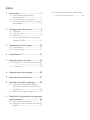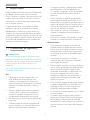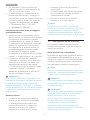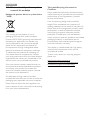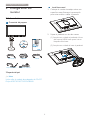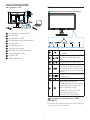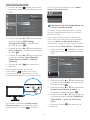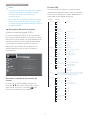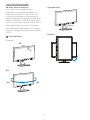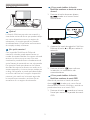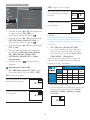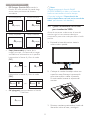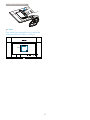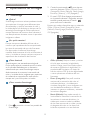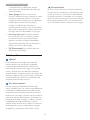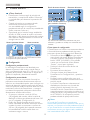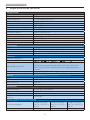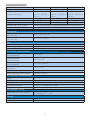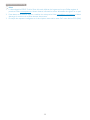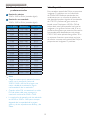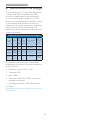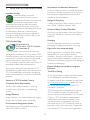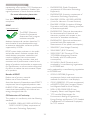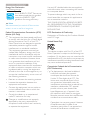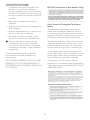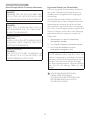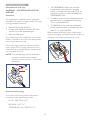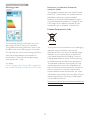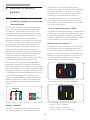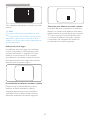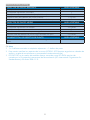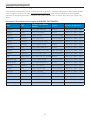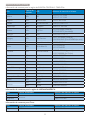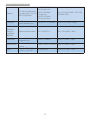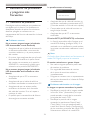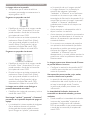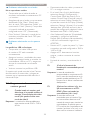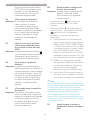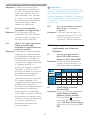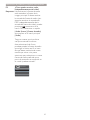Philips 272B4QPJCG/00 Manual de usuario
- Categoría
- Televisores
- Tipo
- Manual de usuario

www.philips.com/welcome
272B4
ES Manual de usuario 1
Atención al cliente y garantía 29
Resolución de problemas y
preguntas más frecuentes 36

Índice
1. Importante ..............................................1
1.1 Precauciones de seguridad y
mantenimiento .................................................1
1.2 Descripción de los símbolos ....................2
1.3 Eliminación del producto y el material
de embalaje .......................................................3
&RQÀJXUDFLyQGHOPRQLWRU..................4
2.1 Instalación ...........................................................4
2.2 Uso del monitor .............................................5
2.3 MultiView ............................................................9
2.4 Quitar ensamblado de la base para
instalación VESA ...........................................11
2SWLPL]DFLyQGHODLPDJHQ ................13
3.1 SmartImage .....................................................13
3.2 SmartContrast ..............................................14
4. PowerSensor™ ....................................15
(VSHFLÀFDFLRQHVWpFQLFDV ...................16
5.1 Resolución y modos predeterminados
...............................................................................19
5.2 Crystalclear ....................................................19
$GPLQLVWUDFLyQGHHQHUJtD ................20
,QIRUPDFLyQDGPLQLVWUDWLYD ................21
$WHQFLyQDOFOLHQWH\JDUDQWtD ...........29
8.1 Política de Philips sobre defectos
asociados a píxeles en monitores de
panel plano......................................................29
8.2 Atención al cliente y garantía ...............32
5HVROXFLyQGHSUREOHPDV\SUHJXQWDV
PiVIUHFXHQWHV .....................................36
9.1 Resolución de problemas .......................36
9.2 Preguntas más frecuentes de carácter
general ...............................................................38
9.3 Pregunta más frecuente relacionadas
con la función Multiview .........................40

1
1
. Importante
1. Importante
Esta guía electrónica del usuario está destinada
a cualquier persona que utilice el monitor
Philips. Tómese su tiempo y lea este manual de
usuario antes de utilizar el monitor. Contiene
información y notas importantes relacionadas
con el uso del monitor.
La garantía de Philips se considerará válida
siempre y cuando el producto se manipule
debidamente y conforme al uso previsto, se
respeten sus instrucciones de funcionamiento y
se presente la factura original o el ticket de caja,
HQORVTXHGHEHUiQÀJXUDUODIHFKDGHFRPSUD
el nombre del establecimiento, el modelo del
equipo y su número de serie.
1.1 3UHFDXFLRQHVGHVHJXULGDG\
mantenimiento
$GYHUWHQFLDV
El uso de controles, ajustes o procedimientos
distintos a los descritos en esta documentación
puede dar lugar a riesgos de descarga eléctrica
y otros peligros de carácter eléctrico y/o
mecánico.
Lea y siga estas instrucciones al conectar y usar
el monitor informático.
Uso
Mantenga el monitor alejado de la luz
solar directa, de luces brillantes muy
intensas y de cualquier otra fuente de
calor. La exposición prolongada a este tipo
de entorno, puede decolorar y dañar el
monitor.
Aleje los objetos que pudieran penetrar
a través de los orificios de ventilación o
impedir la correcta refrigeración de los
componentes electrónicos del monitor.
No obstruya los orificios de ventilación de
la carcasa.
Cuando instale el monitor, asegúrese de
que el conector y la toma de suministro
eléctrico sean fácilmente accesibles.
Si apaga el monitor y desconecta el cable
de alimentación o el del adaptador de
CC, espere 6 segundos antes de conectar
el cable correspondiente para volver a
utilizarlo.
Utilice siempre el cable de alimentación
homologado facilitado por Philips. Si no
dispone de él, póngase en contacto con su
centro de asistencia local (Consulte con el
Centro de información al consumidor del
Servicio de atención al cliente).
No someta el monitor a vibraciones
intensas ni impactos fuertes durante su
funcionamiento.
Evite que el monitor sufra golpes o caídas
durante su funcionamiento o transporte.
Mantenimiento
Con objeto de proteger el monitor de
posibles daños, no ejerza excesiva fuerza
sobre el panel. Cuando traslade el monitor,
sosténgalo por la carcasa para levantarlo;
no coloque las manos o los dedos sobre
el panel.
Desconecte el monitor si no tiene
intención de usarlo durante un periodo
prolongado de tiempo.
Desconecte el monitor si necesita limpiarlo;
use un paño ligeramente humedecido para
llevar a cabo la limpieza. Puede limpiar
la pantalla empleando un paño seco con
el monitor apagado. No utilice nunca
disolventes orgánicos (como alcohol), ni
líquidos que contengan amoniaco para
limpiar el monitor.
A fin de evitar riesgos de descarga eléctrica
o daños irreparables en el monitor, no lo
exponga al polvo, la lluvia, el agua o los
ambientes excesivamente húmedos.
Si el monitor se moja, séquelo con un paño
lo antes posible.
Si penetra agua o alguna otra sustancia
líquida en el interior del monitor, apáguelo
de inmediato y desconecte el cable de
alimentación. Limpie el agua o la sustancia y
envíe el monitor a un centro de asistencia
técnica.

2
1
. Importante
No almacene ni utilice el monitor en
lugares sometidos a niveles excesivos de
calor, frío o luz solar directa.
Si desea disfrutar sin limitaciones de las
prestaciones del monitor y prolongar su
vida útil tanto como sea posible, utilícelo en
un entorno que se ajuste a los siguientes
márgenes de temperatura y humedad:
Temperatura: 0-40 °C 32-104°F
Humedad: 20 - 80% HR
,QIRUPDFLyQLPSRUWDQWHVREUHODVLPiJHQHV
TXHPDGDVIDQWDVPDV
Active siempre un salvapantallas móvil si
deja el monitor sin atención. Active siempre
una aplicación que actualice la pantalla
periódicamente si el monitor se destina a
la presentación permanente de contenido
estático. La visualización ininterrumpida
de imágenes fijas o estáticas durante un
período prolongado de tiempo puede
provocar que la imagen se “queme”,
provocando así la aparición de una “imagen
residual” o “imagen fantasma” en la pantalla.
La aparición de imágenes “quemadas”,
“residuales” o “fantasma” es un fenómeno
conocido en el entorno que rodea a las
tecnologías de fabricación de paneles
LCD. En la mayoría de los casos, la imagen
“quemada”, “residual” o “fantasma”
desaparece gradualmente al cabo de un
tiempo tras apagar el equipo.
$GYHUWHQFLD
Si no se activa un protector de pantalla o una
aplicación de actualización periódica de pantalla,
es posible que existan graves síntomas de
imágenes “quemadas”, “residuales” o “fantasmas”
que no desaparecerán y no será posible resolver.
La garantía no cubre los problemas descritos
anteriormente.
$VLVWHQFLDWpFQLFD
La cubierta de la carcasa sólo debe ser
abierta por personal técnico cualificado.
Si necesita cualquier documento por
motivos de reparación o integración,
póngase en contacto con el centro
de atención al cliente local. (Consulte
el capítulo "Centro de información al
consumidor").
Si desea obtener información relacionada
con el transporte, consulte la sección
“Especificaciones técnicas”.
No deje el monitor en un vehículo
expuesto a la luz solar directa.
Nota
Póngase en contacto con un técnico del
servicio de asistencia si el monitor no funciona
con normalidad o no está seguro de qué
medidas tomar después de haber seguido las
LQVWUXFFLRQHVGHXVRTXHÀJXUDQHQHVWHPDQXDO
1.2 'HVFULSFLyQGHORVVtPERORV
Las siguientes subsecciones describen las
convenciones aplicadas a este documento en
materia de símbolos.
1RWDVSUHFDXFLRQHV\DGYHUWHQFLDV
Es posible que algunos de los párrafos de esta
guía aparezcan acompañados de un icono e
impresos en negrita o cursiva. Dichos párrafos
contienen notas, precauciones y advertencias.
6XVVLJQLÀFDGRVVHH[SOLFDQDFRQWLQXDFLyQ
Nota
Este icono se emplea para destacar información
importante y sugerencias que pueden ayudarle
a utilizar mejor su sistema informático.
3UHFDXFLyQ
Este icono se emplea para destacar información
que permite evitar posibles daños al hardware
o pérdidas de datos.
$GYHUWHQFLD
Este icono se emplea para destacar información
acerca de la posibilidad de que se produzcan
lesiones personales y cómo evitarlas.
Algunas advertencias pueden aparecer en
formatos diferentes o no contar con la
compañía de un icono. En tales casos, la
SUHVHQWDFLyQHVSHFtÀFDGHODDGYHUWHQFLD
seguirá las pautas establecidas por la autoridad
administrativa correspondiente.

3
1
. Importante
1.3 (OLPLQDFLyQGHOSURGXFWR\HO
PDWHULDOGHHPEDODMH
5HVLGXRVGHDSDUDWRVHOpFWULFRV\HOHFWUyQLFRV
- WEEE
This marking on the product or on its
packaging illustrates that, under European
Directive 2012/19/EU governing used electrical
and electronic appliances, this product may
not be disposed of with normal household
waste. You are responsible for disposal of
this equipment through a designated waste
electrical and electronic equipment collection.
To determine the locations for dropping off
such waste electrical and electronic, contact
\RXUORFDOJRYHUQPHQWRIÀFHWKHZDVWHGLVSRVDO
organization that serves your household or the
store at which you purchased the product.
Your new monitor contains materials that can
be recycled and reused. Specialized companies
can recycle your product to increase the
amount of reusable materials and to minimize
the amount to be disposed of.
All redundant packing material has been
omitted. We have done our utmost to make the
packaging easily separable into mono materials.
3OHDVHÀQGRXWDERXWWKHORFDOUHJXODWLRQVRQ
how to dispose of your old monitor and packing
from your sales representative.
7DNLQJEDFN5HF\FOLQJ,QIRUPDWLRQIRU
&XVWRPHUV
Philips establishes technically and economically
viable objectives to optimize the environmental
performance of the organization's product,
service and activities.
From the planning, design and production
stages, Philips emphasizes the important of
making products that can easily be recycled. At
Philips, end-of-life management primarily entails
participation in national take-back initiatives
and recycling programs whenever possible,
preferably in cooperation with competitors,
which recycle all materials (products and related
packaging material) in accordance with all
Environmental Laws and taking back program
with the contractor company.
Your display is manufactured with high quality
materials and components which can be
recycled and reused.
To learn more about our recycling program
please visit:
http://www.philips.com/about/
sustainability/ourenvironmentalapproach/
productrecyclingservices/index.page

4
&RQÀJXUDFLyQGHOPRQLWRU
2. &RQILJXUDFLyQGHO
monitor
2.1 ,QVWDODFLyQ
&RQWHQLGRGHOSDTXHWH
272B4
2015
user s manual
&DEOH'3&DEOH9*$
$GDSWDGRUGH&$&&
&DEOH'9,GHHQODFHGXDO
&DEOHGHDXGLR
'HSHQGHGHOSDtV
Nota
Utilice sólo el modelo de adaptador de CA/CC:
Philips ADPC20120, TPV120-REBN2.
,QVWDOOEDVHVWDQG
1. Coloque el monitor bocabajo sobre una
VXSHUÀFLHVXDYH([WUHPHODSUHFDXFLyQ
para evitar arañar o dañar la pantalla.
2. Sujete el pedestal con las dos manos.
(1) Acople con cuidado el pedestal al área
del soporte VESA hasta que el cierre
bloquee dicha base.
(2) Acople con cuidado la base al pedestal.
1
2

5
&RQÀJXUDFLyQGHOPRQLWRU
&RQHFWDUVX3&
1
2 3 4 5 6
8
7
1
3
5
4
9
10
6
11
11
7
1
Entrada de alimentación DC
2
Entrada DVI
3
Entrada MHL-HDMI
4
Entrada de puerto de la pantalla
5
Entrada VGA
6
Entrada de audio
7
Toma de auriculares
8
Bloqueo antirrobo Kensington
9
Cargado rápido USB
10
Puerto USB
11
USB ascendente
2.2 8VRGHOPRQLWRU
'HVFULSFLyQGHORVERWRQHVGHFRQWURO
5 4
3
2
1
7
6
1
Permite ENCENDER y APAGAR
el monitor
.
2
Permite acceder al menú OSD
.
&RQÀUPHHODMXVWHGHOPHQ~
OSD.
3
Permite ajustar el menú OSD.
4
Botón de preferencia del usuario.
Personalice su propia función
de preferencia en el menú OSD
para convertirlo en el “botón del
usuario”.
5
PIP/PBP/Off (Desactivado)/Swap
(Intercambiar)
6
Volver al nivel OSD anterior.
7
Teclas de acceso directo
SmartImage
. Existen seis modos
disponibles para su selección:
2IÀFH2ÀFLQD3KRWR
(Fotografía),
Movie (Película),
Game (Juego), Economy
(Ahorro) y Off (Apagado).
3HUVRQDOL]DUVXSURSLRERWyQ´86(5µ
(USUARIO)
Este botón de acceso directo permite configurar
su botón de función favorita.

6
&RQÀJXUDFLyQGHOPRQLWRU
1. Presione el botón situado en el marco
frontal para entrar en la pantalla de menús
OSD.
+R
UL]
R
QW
D
O
&R
O
RU
/
DQJXDJ
H
6HWX
S
9
H
UWL
FDO
7
UDQVSDUHQF\
26
'7LP
H
RX
W
8VHU
,
QSX
W
26'6HWWLQJV
$XGLR6RXUFH
9
R
O
X
P
H
2. 3UHVLRQHHOERWyQɼRɾSDUDVHOHFFLRQDU
el menú principal [26'6HWWLQJV]
&RQÀJXUDFLyQ26' y, a continuación,
presione el botón
.
3. 3UHVLRQHHOERWyQɼRɾSDUDVHOHFFLRQDU
[User] 8VXDULR y, a continuación, presione
el botón
.
4. 3UHVLRQHHOERWyQɼRɾSDUDVHOHFFLRQDU
su función preferida: [,QSXW] (Entrada),
[$XGLR6RXUFH] )XHQWH o [9ROXPH]
9ROXPHQ.
5. Presione el botón
SDUDFRQÀUPDUOD
selección.
Ahora puede presionar el botón de
acceso directo
situado en el marco
frontal directamente. Solamente su función
preseleccionada aparecerá para acceso rápido.
Por ejemplo, si seleccionó [$XGLR6RXUFH]
)XHQWHGHDXGLRcomo botón de acceso
directo, presione el botón
situado en
el marco frontal. Aparecerá el menú [
$XGLR
6RXUFH
] )XHQWHGHDXGLR.
MH
L-
H
D
MI
Disp
l
ayPor
t
Audio in
Audio Source
U
5HSURGXFFLyQGHDXGLRLQGHSHQGLHQWHVHD
FXDOVHDODHQWUDGDGHYtGHR
El monitor Philips puede reproducir la fuente
de audio independientemente, sea cual sea la
entrada de vídeo.
Por ejemplo, puede ejecutar su reproductor
MP3 a partir de la fuente de audio conectada
al puerto [$XGLR,Q] (QWUDGDGHDXGLR de
este monitor y seguir viendo la fuente de vídeo
conectada desde [MHL-HDMI] o ['LVSOD\3RUW].
1. Presione el botón situado en el marco
frontal para entrar en la pantalla de menús
OSD.
Po
w
e
r
Se
n
so
r
Input
P
i
c
t
u
r
e
P
IP
/
PB
P
Audio
V
olu
m
e
S
t
a
n
d
-A
lo
n
e
Mu
t
e
Audio Source
Audio in
MHL-HDM
I
Disp
l
ayPor
t
2. 3UHVLRQHHOERWyQɼRɾSDUDVHOHFFLRQDU
el menú principal [$XGLR] y, a continuación,
presione el botón
.
3. 3UHVLRQHHOERWyQɼRɾSDUDVHOHFFLRQDU
[$XGLR6RXUFH] )XHQWHGHDXGLR y, a
continuación, presione el botón
.
4. 3UHVLRQHHOERWyQɼRɾSDUDVHOHFFLRQDU
su fuente de audio preferida:
['LVSOD\3RUW],
[
MHL-HDMI] o [$XGLR,Q] (Entrada de
DXGLR
.
5. Presione el botón
SDUDFRQÀUPDUOD
selección.

7
&RQÀJXUDFLyQGHOPRQLWRU
Nota
La próxima vez que encienda este monitor,
seleccionará de forma predeterminada
la fuente de audio que seleccionó
anteriormente.
En el caso de que desee cambiarla, tendrá
volver a los pasos de selección para elegir
su nueva fuente de audio preferida como la
predeterminada.
'HVFULSFLyQGHOPHQ~HQSDQWDOOD
¿Qué es el menú en pantalla (OSD)?
El menú en pantalla (OSD) es una prestación
con la que cuentan todos los monitores Philips.
Permite al usuario ajustar las propiedades de la
pantalla o seleccionar funciones directamente
DWUDYpVGHXQDYHQWDQDJUiÀFDGHFRQWURO
Aparecerá una interfaz de visualización en
pantalla sencilla como la que se muestra a
continuación:
Kī
On
Power Sensor
I
npu
t
Pic
t
u
r
e
P
IP
/
PB
P
Aud
i
o
0
8VREiVLFR\VHQFLOORGHORVERWRQHVGH
FRQWURO
En este menú OSD, puede presionar los
ERWRQHVɼɾGHOPDUFRIURQWDOGHOPRQLWRU
para mover el cursor y el botón
para
FRQÀUPDUODVHOHFFLyQRHOFDPELR
(OPHQ~26'
A continuación se incluye un esquema que
representa la estructura del menú en pantalla.
Úselo como referencia cuando desee llevar a
cabo algún ajuste posteriormente.
Main menu Sub menu
Picture
OSD Settings
Setup
Language
Color
Input
PowerSensor
Audio
PIP / PBP
Horizontal
Vertical
Transparency
OSD Time Out
Auto
Power LED
H-Position
V-Position
English, Deutsch, Español, Ελληνική, Français, Italiano, Maryar, Nederlands,
Português, Português do Brasil, Polski, Русский, Svenska, Suomi, Türkçe,
ČŦšŵŪůŢ, Українська, ࿒፩ၭ, ߨ偎፩ၭ, ׁ๊䪳, 㷼ᄙⱥ
Color Temperature
sRGB
User Define
On
Off
VGA
DVI
MHL-HDMI
DisplayPort
SmartResponse
Picture Format
SmartContrast
Contrast
Sharpness
Brightness
Volume
Mute
Audio Source
Gamma
Pixel Orbiting
Over Scan
User
Stand-Alone
PIP Position
PIP / PBP Mode
Swap
PIP Size
PIP / PBP Input
0~100
0~100
Off, 1, 2, 3, 4
5s, 10s, 20s, 30s, 60s
Input, Audio Source, Volume
0, 1, 2, 3, 4
0~100
0~100
On, Off
5000K, 6500K, 7500K,
8200K, 9300K, 11500K
Red: 0~100
Green: 0~100
Blue: 0~100
0, 1, 2, 3, 4
0~100
0~100
On, Off
On, Off
Audio in, MHL-HDMI, DisplayPort
Off, Fast, Faster, Fastest
On, Off
0~100
0~100
Wide screen, 4:3, 1:1
On, Off
On, Off
1.8, 2.0, 2.2, 2.4, 2.6
Small, Middle, Large
Top-Right, Top-Left,
Bottom-Right, Bottom-Left
VGA, DVI, MHL-HDMI, DisplayPort
Off, PIP, PBP
Phase
Clock
Resolution Notification
0~100
0~100
DisplayPort
Reset
Information
1.1, 1.2
Yes, No

8
&RQÀJXUDFLyQGHOPRQLWRU
$YLVRVREUHODUHVROXFLyQ
Este monitor ha sido diseñado para
proporcionar un rendimiento óptimo a su
resolución nativa (2560 x 1440 a 60 Hz). Si
el monitor se enciende con una resolución
diferente, aparecerá el siguiente mensaje en la
pantalla: “Use 2560 x 1440 @ 60 Hz for best
results” (Use una resolución de 2560 x 1440 a
60 Hz para obtener los mejores resultados).
Este mensaje se puede desactivar a través de
ODVHFFLyQ&RQÀJXUDFLyQGHOPHQ~HQSDQWDOOD
(OSD).
)XQFLRQHVItVLFDV
Inclinación
*LUR
$MXVWHGHDOWXUD
120mm
5RWDFLyQ

9
&RQÀJXUDFLyQGHOPRQLWRU
2.3 0XOWL9LHZ
¢4XpHV"
La función Multiview permite una conexión y
vista duales activas de forma que puede trabajar
con varios dispositivos, como un equipo de
sobremesa y un equipo portátil, en paralelo
simultáneamente, lo que facilita enormemente
el complejo trabajo multitarea.
¢3RUTXpORQHFHVLWR"
Con la pantalla MultiView de Philips de
resolución ultraalta, puede experimentar un
mundo de conectividad de una manera cómoda
WDQWRHQODRÀFLQDFRPRHQFDVD&RQHVWD
visualización, puede disfrutar cómodamente de
varias fuentes de contenido en una sola pantalla.
Por ejemplo: Puede que desee ver las fuentes
de vídeo de noticias en directo con audio en la
ventana pequeña y, al mismo tiempo, trabajar en
su blog más reciente, o puede que desee editar
un archivo de Excel en su equipo ultraportátil
mientras inicia sesión en la intranet segura de
la compañía para acceder a archivos que se
encuentran en un equipo de sobremesa.
¢&yPRSXHGRKDELOLWDUODIXQFLyQ
0XOWL9LHZPHGLDQWHXQERWyQGHDFFHVR
directo"
1. Presione el botón de acceso directo
situado en el marco frontal
directamente.
2. Aparecerá el menú de selección MultiView.
3UHVLRQHHOERWyQɼRɾSDUDUHDOL]DUOD
selección.
P
B
P
S
wa
p
Kī
P
I
P
DƵůƟsŝĞǁ
P
3. Presione el botón SDUDFRQÀUPDU
la selección y, a continuación, salir
automáticamente.
¢&yPRSXHGRKDELOLWDUODIXQFLyQ
0XOWL9LHZPHGLDQWHHOPHQ~26'"
Además de presionar el botón de acceso
directo
situado en el marco frontal
directamente, la función MultiView también se
puede seleccionar en el menú OSD.
1. Presione el botón situado en el marco
frontal para entrar en la pantalla de menús
OSD.

10
&RQÀJXUDFLyQGHOPRQLWRU
Po
w
e
r
Se
n
so
r
I
npu
t
P
i
c
t
u
r
e
PIP / PBP
Aud
i
o
PIP/PBP Mode
P
IP/PBP Inpu
t
PIP Size
S
wap
W
/WW
ŽƐ
ŝƟ
ŽŶ
Kī
PI
P
PB
P
2. 3UHVLRQHHOERWyQɼRɾSDUDVHOHFFLRQDU
el menú principal [3,33%3] y, a
continuación, presione el botón
.
3. 3UHVLRQHHOERWyQɼRɾSDUDVHOHFFLRQDU
[3L33E30RGH] 0RGR3L33E3 y, a
continuación, presione el botón
.
4. 3UHVLRQHHOERWyQɼRɾSDUDVHOHFFLRQDU
[PiP] o [3E3].
5. Ahora puede retroceder para establecer
los elementos [3L33E3,QSXW] (Entrada
3L33E3, [PiP Size] (Tamaño PiP),
[PiP Position] 3RVLFLyQ3L3, o [Swap]
,QWHUFDPELDU.
6. Presione el botón
SDUDFRQÀUPDUOD
selección.
0XOWL9LHZHQHOPHQ~26'
3L33%30RGH0RGR3L33E3: Existen
dos modos para MultiView: [PIP] y [PBP].
[PIP]: Imagen en imagen
Abra una ventana secundaria
de otra fuente de señal.
B
A
(principal)
Cuando la fuente secundaria
no se detecta:
B
A
(principal)
[PBP]: Imagen junto a imagen
Abra una ventana secundaria
junto a otra de otra fuente
de señal.
A
(principal)
B
Cuando la fuente secundaria
no se detecta:
A
(principal)
B
Nota
Unas bandas de color negro aparecen en la
parte superior e inferior de la pantalla para
conseguir la relación de aspecto correcta en el
modo PBP.
3,33%3,QSXW(QWUDGD3,33%3:
hay cuatro entradas de vídeo diferentes
entre las que se puede elegir la fuente
de visualización secundaria: [9*$], ['9,],
[MHL-HDMI] y ['LVSOD\3RUW].
Consulte la tabla siguiente para conocer las
opciones de compatibilidad de la fuente de
entrada principal y secundaria.
POSIBILIDAD DE FUENTE
SECUNDARIA (xl)
Entradas
VGA DP DVI
MHL-
HDMI
FUENTE
PRINCIPAL
(xl)
VGA ʁʁ ʁ
DP ʁʁʁ
DVI ʁʁ ʁ
MHL-
HDMI
ʁʁʁ
PIP Size (Tamaño PIP): cuando la función
PIP está activada, se puede elegir entre tres
tamaños de ventana secundaria: [6PDOO]
3HTXHxR, [0LGGOH] (Mediano), [/DUJH]
*UDQGH.
B
A
(principal)
Pequeño
Mediano
Grande

11
&RQÀJXUDFLyQGHOPRQLWRU
3,33RVLWLRQ3RVLFLyQ3,3: cuando la
función PIP está activada, se puede elegir
entre cuatro posiciones de ventana
secundaria:
Arriba-Izquierda Arriba-Derecha
B
A
(principal)
B
A
(principal)
Abajo-Izquierda Abajo-Derecha
B
A
(principal) A (principal)
B
6ZDS,QWHUFDPELR: la fuente de la
imagen principal y la fuente de la imagen
secundaria se intercambian en la pantalla.
Intercambiar la fuente A y B en el modo
[PIP]:
B
A (principal)
Ƚ
A
B (principal)
Intercambiar la fuente A y B en el modo
[PBP]:
A
(principal)
B
Ƚ
B
(principal)
A
2II$SDJDGR: permite detener la función
MultiView.
A (principal)
Nota
Cuando se ejecuta la función SWAP
(INTERCAMBIAR), el vídeo y su fuente de
audio se intercambian al mismo tiempo.
(Consulte la página 6 “5HSURGXFFLyQGH
DXGLRLQGHSHQGLHQWHVHDFXDOVHDODHQWUDGDGH
YtGHR” para obtener más detalles.)
2.4 4XLWDUHQVDPEODGRGHODEDVH
SDUDLQVWDODFLyQ9(6$
Antes de comenzar a desmontar la base del
monitor, siga las instrucciones descritas a
continuación para evitar cualquier daño o lesión
posible.
1. Extienda la base del monitor hasta la
máxima altura posible.
2. Coloque el monitor bocabajo sobre una
VXSHUÀFLHVXDYH([WUHPHODSUHFDXFLyQ
para evitar arañar o dañar la pantalla.
A continuación, levante el soporte del
monitor.
3. Mientras mantiene presionado el botón de
liberación, incline la base y extráigala.

12
&RQÀJXUDFLyQGHOPRQLWRU
Nota
Este monitor es compatible con la interfaz de
instalación VESA de 100mm x 100mm.
100mm
100mm

13
3
. Optimización de la imagen
3. 2SWLPL]DFLyQGHODLPDJHQ
3.1 6PDUW,PDJH
¢4XpHV"
SmartImage suministra valores predeterminados
que optimizan la imagen para diferentes tipos
de contenidos y ajusta el contraste, el color y
la nitidez de forma dinámica en tiempo real. La
tecnología SmartImage de Philips optimiza el
comportamiento del monitor, tanto durante el
uso de aplicaciones de texto como al reproducir
imágenes o vídeos.
¢3RUTXpORQHFHVLWR"
Porque siempre es deseable disfrutar de un
monitor que reproduzca de forma optimizada
los tipos de contenido de uso más frecuente.
De este modo, el software SmartImage
PRGLÀFDGLQiPLFDPHQWHHOEULOORHOFRQWUDVWHHO
color y la nitidez en tiempo real para mejorar la
experiencia de visualización del monitor.
¢&yPRIXQFLRQD"
SmartImage es una avanzada tecnología de
Philips que analiza el contenido que se visualiza
en su pantalla. Basándose en un escenario
seleccionado por usted, SmartImage mejora
dinámicamente el contraste, la saturación de
color y la nitidez de las imágenes para optimizar
el contenido en reproducción, todo ello en
tiempo real y con sólo pulsar un botón.
¢&yPRVHDFWLYD6PDUW,PDJH"
1. Pulse para abrir el menú en pantalla de
SmartImage.
2. &RQWLQ~HSUHVLRQDQGRɼɾSDUDDOWHUQDU
entre las opciones
2IÀFH2ÀFLQD3KRWR
(Fotografía), Movie (Película), Game (Juego),
Economy (Ahorro) y Off (Apagado).
3. El menú OSD SmartImage permanecerá
en la pantalla durante 5 segundos, aunque
también puede presionar el botón
SDUDFRQÀUPDUODVHOHFFLyQ
Existen seis modos disponibles para su selección:
2IÀFH2ÀFLQD3KRWR)RWRJUDItD0RYLH
(Película), Game (Juego), Economy (Ahorro) y
Off (Apagado).
P
ho
t
o
M
o
vi
e
G
a
m
e
Economy
KĸĐĞ
SmartImage
2ī
Office (Oficina): Mejora el texto y suaviza
el brillo para aumentar la legibilidad y
reducir la fatiga visual. Este modo mejora
de manera significativa la legibilidad y la
productividad al trabajar con hojas de
cálculo, archivos PDF, artículos digitalizados
u otras aplicaciones ofimáticas de uso
frecuente.
3KRWR)RWRJUDItDEste perfil combina
mejoras de la saturación del color, el
contraste dinámico y la nitidez para
visualizar fotografías y otras imágenes con
una claridad extraordinaria en colores
intensos, sin generar artefactos y evitando
los colores apagados.
0RYLH3HOtFXODEste modo acentúa la
luminosidad e intensifica la saturación de
los colores, el contraste dinámico y la
nitidez para mostrar todos los detalles
de las áreas oscuras de un vídeo y evitar
el desgaste del color en las áreas más
brillantes, ajustando a su vez dinámica

14
3
. Optimización de la imagen
y naturalmente los diferentes valores
para lograr una visualización de vídeo de
máxima calidad.
*DPH-XHJRActiva el circuito de
máximo rendimiento para obtener el mejor
tiempo de respuesta, reducir los bordes
irregulares de los objetos que se desplazan
rápidamente a través de la pantalla y
mejorar la relación de contraste en
condiciones de mucha y poca luminosidad.
Este perfil proporciona la mejor experiencia
de juego para los aficionados a los juego.
(FRQRP\$KRUUREste perfil controla
los niveles de brillo y contraste y ajusta
la retroiluminación con precisión para
generar un entorno óptimo destinado a
aplicaciones ofimáticas de uso frecuente y
reducir el consumo de energía.
2II'HVDFWLYDGREsta opción permite
desactivar SmartImage.
3.2 SmartContrast
¢4XpHV"
Es una exclusiva tecnología que analiza de
manera dinámica el contenido visualizado
y optimiza automáticamente la relación de
contraste del monitor para lograr una calidad
visual y disfrute de la visualización máximos,
LQWHQVLÀFDQGRODUHWURLOXPLQDFLyQFRQREMHWRGH
obtener imágenes más claras, limpias y brillantes
o atenuándola para facilitar la visualización de
imágenes sobre fondos oscuros.
¢3RUTXpORQHFHVLWR"
Porque siempre es deseable disfrutar de la
mejor claridad visual y la máxima comodidad de
visualización, independientemente del tipo de
contenido. SmartContrast controla de manera
dinámica el contraste y ajusta la retroiluminación
para dotar de claridad, limpieza y brillantez a las
imágenes asociadas a juegos o vídeos y mejorar
la legibilidad del texto, elemento común al
UHDOL]DUWDUHDVGHRÀFLQD$OUHGXFLUHOFRQVXPR
de energía del monitor, usted reduce el gasto
energético y prolonga la vida útil del mismo.
¢&yPRIXQFLRQD"
Al activar SmartContrast, la función analiza en
tiempo real el contenido en reproducción para
ajustar los colores y controlar la intensidad de
la retroiluminación. El resultado es una mejora
dinámica del contraste que le permitirá disfrutar
de una gran experiencia en sus momentos de
ocio, al visualizar vídeos o divertirse con juegos.

15
4. PowerSensor
™
4. PowerSensor™
¢&yPRIXQFLRQD"
PowerSensor funciona según el principio de
transmisión y recepción de señales “infrarrojas”
no perjudiciales para detectar la presencia del
usuario.
Cuando el usuario se encuentra situado
enfrente del monitor, este funciona
con normalidad según la configuración
predeterminada que el usuario haya establecido
(brillo, contraste, color, etc.)
Suponiendo que el monitor tenga establecido
el brillo al 100%, cuando el usuario se levante
del asiento y deje de estar enfrente del monitor,
éste reducirá automáticamente el consumo de
energía hasta un 80%.
8VXDULRSUHVHQWHGHODQWH 8VXDULRDXVHQWH
ttaW
ttaW
El consumo de energía que se ilustra anteriormente
es simplemente para referencia.
&RQÀJXUDFLyQ
&RQÀJXUDFLyQSUHGHWHUPLQDGD
La tecnología PowerSensor está diseñada para
detectar la presencia del usuario cuando éste se
sitúa a una distancia de entre 30 y 100 cm (12 y 40
pulgadas) de la pantalla y dentro de un ángulo de 5
grados a la izquierda y derecha del monitor.
&RQÀJXUDFLyQSHUVRQDOL]DGD
6LSUHÀHUHVLWXDUVHHQXQDSRVLFLyQIXHUDGHORV
perímetros mencionados anteriormente, elija una
señal con una intensidad superior para conseguir una
HÀFDFLDGHGHWHFFLyQySWLPDFXDQWRPiVDOWRVHDHO
valor, más potencia tendrá la señal de detección. Para
PD[LPL]DUODHÀFDFLDGH3RZHU6HQVRU\FRQVHJXLU
una detección apropiada, colóquese usted mismo
directamente enfrente del monitor.
Si opta por colocarse a más de 100 cm
(40 pulgadas) del monitor, utilice la señal de
detección máxima para distancias de hasta 120
cm (47 pulgadas). (Configuración 4)
Dado que algunas prendas de color oscuro
tienen a absorber las señales infrarrojas incluso
cuando el usuario se encuentra a menos de
100 cm (40 pulgadas) de la pantalla, aumente
la intensidad de la señal cuando lleve una
vestimenta negra u oscura.
%RWyQGHDFFHVRGLUHFWR 'LVWDQFLDGHOVHQVRU
0RGR/DQGVFDSH3RUWUDLW+RUL]RQWDO9HUWLFDO
SDUDPRGHORVFRQFUHWRV
Landscape mode
Portrait mode
Las ilustraciones anteriores solamente son para
UHIHUHQFLD\SXHGHQQRUHÁHMDUFRQH[DFWLWXGHVWH
modelo.
&yPRDMXVWDUODFRQÀJXUDFLyQ
Si PowerSensor no funciona correctamente dentro
o fuera del alcance predeterminado, siga estos
pasos para ajustar de forma precisa la detección:
Personalice el botón
para que actúe
como botón de acceso directo PowerSensor.
Consulte la sección Personalizar su propio
botón “USER” (USUARIO) (Si la pantalla
cuenta con un botón de acceso directo
“Sensor”, vaya al paso siguiente.)
Presione la tecla de acceso directo de
PowerSensor.
Encontrará la barra de juste.
Coloque el ajuste de la detección de
PowerSensor en Configuración 4 y presione
Aceptar.
Pruebe la nueva configuración para ver si
PowerSensor le detecta correctamente en su
posición actual.
La función PowerSensor solamente está
diseñada para funcionar en el modo de
paisaje (posición horizontal). Una vez
activada la función PowerSensor, se desactiva
automáticamente si el monitor se utiliza en el
modo de retrato (90 grados/posición vertical);
se ACTIVARÁ si se recupera la posición
predeterminada de paisaje del monitor.
Nota
Un modo de PowerSensor manualmente
seleccionado permanecerá operativo hasta que se
reajuste o se recupere el modo predeterminado. Si
ve que PowerSensor es excesivamente sensible al
movimiento cercano por alguna razón, establezca
una intensidad de señal inferior.

16
(VSHFLÀFDFLRQHVWpFQLFD
V
5. (VSHFLILFDFLRQHVWpFQLFDV
,PDJHQ3DQWDOOD
Tipo de panel AHVA
Retroiluminación LED
Tamaño del panel 27'' panorámico (68,5 cm)
Relación de aspecto 16:9
Densidad de píxeles 0,233 x 0,233 mm
SmartContrast 20.000.000:1
Tiempo de respuesta (típ.) 12 ms (GtG)
SmartResponse 4 ms (GtG)
Resolución óptima 2560 x 1400 a 60 Hz
Ángulo de visualización 178° (H) / 178° (V) (típ.) a C/R > 10
Funciones de mejora de la imagen SmartImage
Frecuencia de actualización vertical 56 Hz - 76 Hz
Frecuencia horizontal 30 kHz - 83 kHz
sRGB SÍ
&RQHFWLYLGDG
Entrada y salida de señal DVI (digital), VGA (analógica), DisplayPort y MHL-HDMI
USB USB 3.0 x4 incluido 1 para cargador rápido
Señal de entrada Sincronización independiente y sincronización en verde
Entrada/salida de audio Entrada de audio de PC, salida de auriculares
)XQFLRQHV
Altavoces integrados 2 W x2
Funciones de usuario
Idiomas del menú OSD
Inglés, alemán, español, griego, francés, italiano, húngaro, holandés,
SRUWXJXpVSRUWXJXpVGH%UDVLOSRODFRUXVRVXHFRÀQpVWXUFR
FKHFRXFUDQLDQRFKLQRVLPSOLÀFDGRFKLQRWUDGLFLRQDOMDSRQpV\
coreano
Otras funciones Soporte VESA (100 x 100 mm) y cerradura Kensington
Compatibilidad con Plug & Play DDC/CI, sRGB, Windows 8.1/8/7, Mac OSX
Soporte
Inclinación -5° / +20°
Giro -65° / +65°
Ajuste de altura 120 mm
Ajuste giratorio 90°
$OLPHQWDFLyQ
Modo encendido 49,7W (típ.), 85 W (máx.)
Suspensión (espera) <0,5 W
Apagado <0,3 W
Modo de encendido (modo de
ahorro)
25 W (típ.)
(QHUJtDPpWRGRGHSUXHED(QHUJ\6WDU
Consumo energético
Voltaje de entrada
de CA a 100 VCA y
50 Hz
Voltaje de entrada
de CA a 115 VCA y
60 Hz
Voltaje de entrada
de CA a 230 VCA y
50 Hz
Funcionamiento normal 35,5 W (típ.) 35,4 W (típ.) 35,6 W (típ.)

17
(VSHFLÀFDFLRQHVWpFQLFD
V
Suspensión (espera) <0,75 W <0,75 W <0,82 W
Apagado <0,5 W <0,5 W <0,5 W
Disipación de calor*
Voltaje de entrada
de CA a 100 VCA y
50 Hz
Voltaje de entrada
de CA a 115 VCA y
60 Hz
Voltaje de entrada
de CA a 230 VCA y
50 Hz
Funcionamiento normal 121,2 BTU/h (típ.) 120,8 BTU/h (típ.) 121,5 BTU/h (típ.)
Suspensión (espera) < 2,56 BTU/h < 2,56 BTU/h < 2,78 BTU/h
Apagado < 1,71 BTU/h < 1,71 BTU/h < 1,71 BTU/h
Indicador LED de encendido Modo encendido: Blanco, espera/suspendido: Blanco (intermitente)
Fuente de alimentación Externo, 100 - 240 VCA, 50 - 60 Hz
Dimensiones
Producto con soporte
(An x Al x Pr)
639 x 540 x 244 mm
Producto sin soporte
(An x Al x Pr)
639 x 405 x 68 mm
Peso
Producto con soporte 6,72 kg
Producto sin soporte 4,4 kg
Producto con embalaje 10,6kg
&RQGLFLRQHVGHIXQFLRQDPLHQWR
Intervalo de temperatura
(funcionamiento)
0°C a 40°C
Humedad relativa
(funcionamiento)
De 20 a 80 %
Presión atmosférica
(funcionamiento)
De 700 a 1060 hPa
Intervalo de temperatura
(en reposo)
-20°C a 60°C
Humedad relativa (sin funcionar) De 10 a 90 %
Presión atmosférica (sin funcionar) De 500 a 1060 hPa
&DUDFWHUtVWLFDVPHGLRDPELHQWDOHV
ROHS SÍ
EPEAT
Oro (www.epeat.net)
Embalaje 100 % reciclable
6XVWDQFLDVHVSHFtÀFDV Carcasa 100 % libre de PVC/BFR
EnergyStar SÍ
&RQIRUPLGDG\QRUPDV
Homologaciones administrativas
&(0DUN)&&&ODVV%&8($&6(0.27&2&HUWLÀHG(GJH789
GS, TUV-Ergo, ETL y CCC
Carcasa
Color Negro/Plata/Gris
Acabado Textura

18
(VSHFLÀFDFLRQHVWpFQLFD
V
Nota
1. La homologación EPEAT Gold o Silver sólo será válida en los lugares en los que Philips registre el
producto. Visite www.epeat.net si desea obtener información acerca del estado de registro en su país.
2. Estos datos se encuentran sujetos a cambios sin aviso previo. Visite www.philips.com/support si desea
descargar la versión más reciente de este documento.
3. El tiempo de respuesta inteligente es el valor óptimo tanto de los tests GtG como de los G2G (BW).

19
(VSHFLÀFDFLRQHVWpFQLFD
V
5.1 5HVROXFLyQ\PRGRV
predeterminados
5HVROXFLyQPi[LPD
2560 x 1440 a 60 Hz (entrada digital)
5HVROXFLyQUHFRPHQGDGD
2560 x 1440 a 60 Hz (entrada digital)
Frec. H. (KHz) 5HVROXFLyQ )UHF9+]
31,47 720 x 400 70,09
31,47 640 x 480 59,94
35,00 640 x 480 66,67
37,86 640 x 480 72,81
37,5 640 x 480 75,00
37,88 800 x 600 60,32
46,88 800 x 600 75,00
48,36 1024 x 768 60,00
60,02 1024 x 768 75,03
44,77 1280 x 720 59,86
63,98 1280 x 1024 60,02
79,98 1280 x 1024 75,03
55,94 1440 x 900 59,89
70,64 1440 x 900 74,99
75,00 1600 x 1200 60,00
65,29 1680 x 1050 59,95
67,50 1920 x 1080 60,00
74,04 1920 x 1080 59,95
88,79 2560 x 1440 59,95
Nota
Tenga en cuenta que la pantalla funciona
mejor con la resolución nativa de
2560 X 1440 a 60 Hz. Para lograr una
mejor calidad de visualización, siga la
recomendación de la resolución.
Cuando utilice DVI, se necesitará un cable
DVI de enlace dual para conseguir la
resolución máxima de 2560 x 1440.
La resolución de pantalla más alta admitida
en HDMI es 2560 x 1440, pero siempre
depende de la capacidad de la tarjeta
gráfica y de los reproductores BluRay y de
vídeo.
5.2 &U\VWDOFOHDU
Esta novedosa pantalla de Philips proporciona
imágenes Crystalclear con una resolución
de 2560x1440. Mediante paneles de alto
rendimiento con un número de píxeles de
alta densidad, amplios ángulos de visualización
de 178/178 y fuentes de gran ancho de
banda como Displayport, HDMI o DVI de
enlace dual, esta nueva pantalla hará que las
LPiJHQHV\ORVJUiÀFRVFREUHQYLGD6LHVXQ
profesional exigente que necesita información
extremadamente detallada para soluciones
&$'&$0XWLOL]DDSOLFDFLRQHVJUiÀFDV'R
XQDVLVWHQWHÀQDQFLHURTXHWUDEDMDHQKRMDV
de cálculo inmensas, esta pantalla de Philips le
proporcionará imágenes Crystalclear.

20
6
. Administración de energí
a
6. $GPLQLVWUDFLyQGHHQHUJtD
6LKDLQVWDODGRHQVX3&XQDWDUMHWDGHJUiÀFRV
o software de VESA compatible con DPM,
el monitor puede reducir automáticamente
el consumo de energía cuando no lo use. Al
detectar una entrada desde un teclado, un ratón
u otro dispositivo de entrada, el monitor se
'despertará' de manera automática. La siguiente
tabla muestra el consumo de energía y la
señalización de esta característica de ahorro de
energía automática:
'HÀQLFLyQGHDGPLQLVWUDFLyQGHHQHUJtD
Modo
VESA
Vídeo
Sin-
croni-
zación
hori-
zontal
Sin-
croni-
zación
vertical
Energía consumi-
da
Color del
indicador
LED
Activo
ACTI-
VADO
Sí Sí
49,7W (típ.)
85 (máx.)
Blanco
Suspensión
(espera)
DES-
ACTI-
VADO
No No
<
0,5 W
Blanco (in-
termitente)
Apagado
DES-
ACTI-
VADO
--
<
0,3 W
DESACTI-
VADO
A continuación se muestran los parámetros
empleados para medir el consumo de potencia
de este monitor.
Resolución nativa: 2560 x 1440
Contraste: 50%
Brillo: 100%
Temperatura de color: 6500 k con patrón
de blancos completo
Inactividad de audio y USB (desactivado)
Nota
Estos datos se encuentran sujetos a cambios sin
aviso previo.

21
7
. Información administrativ
a
7. ,QIRUPDFLyQDGPLQLVWUDWLYD
/HDGIUHH3URGXFW
Lead free display promotes
environmentally sound recovery
and disposal of waste from electrical
and electronic equipment. Toxic
substances like Lead has been eliminated
and compliance with European community’s
stringent RoHs directive mandating restrictions
on hazardous substances in electrical and
electronic equipment have been adhered to
in order to make Philips monitors safe to use
throughout its life cycle.
7&2&HUWLÀHG(GJH
&RQJUDWXODWLRQV
7KLVSURGXFWLV7&2&HUWLÀHG²
IRU6XVWDLQDEOH,7
7&2&HUWLÀHGLVDQLQWHUQDWLRQDOWKLUGSDUW\
VXVWDLQDELOLW\FHUWLÀFDWLRQIRU,7SURGXFWV7&2
&HUWLÀHGHQVXUHVWKDWWKHPDQXIDFWXUHXVHDQG
UHF\FOLQJRI,7SURGXFWVUHÁHFWHQYLURQPHQWDO
social and economic responsibility. Every
7&2&HUWLÀHGSURGXFWPRGHOLVYHULÀHGE\DQ
accredited independent test laboratory.
Along with meeting all requirements in TCO
&HUWLÀHGWKLVSURGXFWDOVRPHHWVWKHH[FOXVLYH
7&2&HUWLÀHG(GJHFHUWLÀFDWLRQUHFRJQL]LQJ
EHVWLQFODVVSURGXFWVLQDVSHFLÀFVXVWDLQDELOLW\
attribute.
6XPPDU\RI7&2&HUWLÀHG&ULWHULD
&RUSRUDWH6RFLDO5HVSRQVLELOLW\
Socially responsible production - working
conditions and labor law in manufacturing
country.
(QHUJ\(IÀFLHQF\
Energy efficiency of product and power supply.
Energy Star compliant, where applicable.
(QYLURQPHQWDO0DQDJHPHQW6\VWHP
Manufacturer must be certified according to
either ISO 14001 or EMAS.
0LQLPL]DWLRQRI+D]DUGRXV6XEVWDQFHV
Limits on cadmium, mercury, lead & hexavalent
chromium including requirements for mercury-
free products, halogenated substances and
hazardous flame retardants.
'HVLJQIRU5HF\FOLQJ
Coding of plastics for easy recycling. Limit on
the number of different plastics used.
3URGXFW/LIHWLPH3URGXFW7DNH%DFN
Minimum one-year product warranty. Minimum
three-year availability of spare parts. Product
takeback.
3DFNDJLQJ
Limits on hazardous substances in product
packaging. Packaging prepared for recycling.
(UJRQRPLF8VHUFHQWHUHGGHVLJQ
Visual ergonomics in products with a display.
Adjustability for user comfort (displays,
headsets) Acoustic performance – protection
against sound spikes (headsets) and fan noise
(projectors, computers) Ergonomically designed
keyboard (notebooks).
(OHFWULFDO6DIHW\PLQLPDOHOHFWURPDJQHWLF
Emissions
7KLUG3DUW\7HVWLQJ
All certified product models have been tested
in an independent, accredited laboratory.
A detailed criteria set is available for download
at
www.tcodevelopment.com, where you can
also find a searchable database of all TCO
Certified IT products.
TCO Development, the organization behind
TCO Certified, has been an international
driver in the field of Sustainable IT for 20 years.
Criteria in TCO Certified are developed in
collaboration with scientists, experts, users
and manufacturers. Organizations around
the world rely on TCO Certified as a tool to
help them reach their sustainable IT goals. We
are owned by TCO, a non-profit organization

22
7
. Información administrativ
a
representing office workers. TCO Development
is headquartered in Stockholm, Sweden, with
regional presence in North America and Asia.
)RUPRUHLQIRUPDWLRQSOHDVHYLVLW
ZZZWFRGHYHORSPHQWFRP
8VHUGHÀQHPRGHLVXVHGIRU7&2&HUWLÀHG
compliance.
EPEAT
(www.epeat.net)
The EPEAT (Electronic
Product Environmental
Assessment Tool) program
evaluates computer
desktops, laptops, and monitors based on 51
environmental criteria developed through
an extensive stakeholder consensus process
supported by US EPA.
EPEAT system helps purchasers in the public
and private sectors evaluate, compare and
select desktop computers, notebooks and
monitors based on their environmental
attributes. EPEAT also provides a clear and
consistent set of performance criteria for the
design of products, and provides an opportunity
for manufacturers to secure market recognition
for efforts to reduce the environmental impact
of its products.
%HQHÀWVRI(3($7
Reduce use of primary materials
Reduce use of toxic materials
Avoid the disposal of hazardous waste EPEAT’S
requirement that all registered products meet
(1(5*<67$5·VHQHUJ\HIÀFLHQF\VSHFLÀFDWLRQV
means that these products will consume less
energy throughout their life.
&('HFODUDWLRQRI&RQIRUPLW\
This product is in conformity with the following
standards
EN60950-1:2006+A11:2009+A1:2010+A
12:2011+A2:2013 (Safety requirement of
Information Technology Equipment).
EN55022:2010 (Radio Disturbance
requirement of Information Technology
Equipment).
EN55024:2010 (Immunity requirement of
Information Technology Equipment).
EN61000-3-2:2006 +A1:2009+A2:2009
(Limits for Harmonic Current Emission).
EN61000-3-3:2008 (Limitation of Voltage
Fluctuation and Flicker) following provisions
of directives applicable.
EN50581:2012 (Technical documentation
for the assessment of electrical and
electronic products with respect to the
restriction of hazardous substances)
EN50564:2011 (Electrical and electronic
household and office equipment —
Measurement of low power consumption).
2006/95/EC (Low Voltage Directive).
2004/108/EC (EMC Directive).
2009/125/EC (ErP Directive, EC No.
1275/2008 Implementing Directive
for Standby and Off mode power
consumption).
2011/65/EU (RoHS Directive) and is
produced by a manufacturing organization
on ISO9000 level.
and is produced by a manufacturing organization
on ISO9000 level.
ISO9241-307:2008 (Ergonomic
requirement, Analysis and compliance test
methods for electronic visual displays).
GS EK1-2000:2013 (GS mark requirement).
prEN50279:1998 (Low Frequency Electric
and Magnetic fields for Visual Display).
MPR-II (MPR:1990:8/1990:10 Low
Frequency Electric and Magnetic fields).
TCO certified (Requirement for
Environment Labeling of Ergonomics,
Energy, Ecology and Emission, TCO: Swedish
Confederation of Professional Employees)
for TCO versions.

23
7
. Información administrativ
a
(QHUJ\6WDU'HFODUDWLRQ
(www.energystar.gov)
As an ENERGY STAR
®
Partner, we
have determined that this product
meets the ENERGY STAR
®
JXLGHOLQHVIRUHQHUJ\HIÀFLHQF\
Note
We recommend you switch off the monitor
when it is not in use for a long time.
)HGHUDO&RPPXQLFDWLRQV&RPPLVVLRQ)&&
1RWLFH862QO\
This equipment has been tested and found
to comply with the limits for a Class B digital
device, pursuant to Part 15 of the FCC
Rules. These limits are designed to provide
reasonable protection against harmful
interference in a residential installation.
This equipment generates, uses and can
radiate radio frequency energy and, if not
installed and used in accordance with the
instructions, may cause harmful interference
to radio communications. However, there
is no guarantee that interference will not
occur in a particular installation. If this
equipment does cause harmful interference
to radio or television reception, which can
be determined by turning the equipment
off and on, the user is encouraged to try to
correct the interference by one or more of
the following measures:
Reorient or relocate the receiving antenna.
Increase the separation between the
equipment and receiver.
Connect the equipment into an outlet on
a circuit different from that to which the
receiver is connected.
Consult the dealer or an experienced
radio/TV technician for help.
&KDQJHVRUPRGLÀFDWLRQVQRWH[SUHVVO\
approved by the party responsible for
compliance could void the user's authority
to operate the equipment.
Use only RF shielded cable that was supplied
with the monitor when connecting this monitor
to a computer device.
7RSUHYHQWGDPDJHZKLFKPD\UHVXOWLQÀUHRU
shock hazard, do not expose this appliance to
rain or excessive moisture.
THIS CLASS B DIGITAL APPARATUS MEETS
ALL REQUIREMENTS OF THE CANADIAN
INTERFERENCE-CAUSING EQUIPMENT
REGULATIONS.
)&&'HFODUDWLRQRI&RQIRUPLW\
Declaration of Conformity for Products Marked
with FCC Logo,
8QLWHG6WDWHV2QO\
This device complies with Part 15 of the FCC
Rules. Operation is subject to the following two
conditions: (1) this device may not cause harmful
interference, and (2) this device must accept any
interference received, including interference that
may cause undesired operation.
&RPPLVVLRQ)HGHUDOHGHOD&RPPXQLFDWLRQ
)&&'HFODUDWLRQ
Cet équipement a été testé et déclaré
conforme auxlimites des appareils
numériques de class B,aux termes de
l'article 15 Des règles de la FCC. Ces
limites sont conçues de façon à fourir
une protection raisonnable contre les
interférences nuisibles dans le cadre d'une
installation résidentielle. CET appareil
produit, utilise et peut émettre des
hyperfréquences qui, si l'appareil n'est
pas installé et utilisé selon les consignes
données, peuvent causer des interférences
nuisibles aux communications radio.
Cependant, rien ne peut garantir l'absence
d'interférences dans le cadre d'une
installation particulière. Si cet appareil est
la cause d'interférences nuisibles pour

24
7
. Información administrativ
a
la réception des signaux de radio ou de
télévision, ce qui peut être décelé en
fermant l'équipement, puis en le remettant
en fonction, l'utilisateur pourrait essayer de
corriger la situation en prenant les mesures
suivantes:
Réorienter ou déplacer l’antenne de
réception.
Augmenter la distance entre l’équipement
et le récepteur.
Brancher l’équipement sur un autre circuit
que celui utilisé par le récepteur.
Demander l’aide du marchand ou d’un
technicien chevronné en radio/télévision.
7RXWHVPRGLÀFDWLRQVQD\DQWSDVUHoX
l'approbation des services compétents
en matière de conformité est susceptible
d'interdire à l'utilisateur l'usage du présent
équipement.
N'utiliser que des câbles RF armés pour
les connections avec des ordinateurs ou
périphériques.
CET APPAREIL NUMERIQUE DE LA CLASSE
B RESPECTE TOUTES LES EXIGENCES DU
REGLEMENT SUR LE MATERIEL BROUILLEUR
DU CANADA.
(1&RPSOLDQFH&]HFK5HSXEOLF2QO\
3ROLVK&HQWHUIRU7HVWLQJDQG&HUWLÀFDWLRQ
Notice
The equipment should draw power from a
socket with an attached protection circuit (a
three-prong socket). All equipment that works
together (computer, monitor, printer, and so on)
should have the same power supply source.
The phasing conductor of the room's electrical
installation should have a reserve short-circuit
protection device in the form of a fuse with a
nominal value no larger than 16 amperes (A).
To completely switch off the equipment, the
power supply cable must be removed from the
power supply socket, which should be located
near the equipment and easily accessible.
$SURWHFWLRQPDUN%FRQÀUPVWKDWWKH
equipment is in compliance with the protection
usage requirements of standards PN-93/T-42107
and PN-89/E-06251.

25
7
. Información administrativ
a
1RUWK(XURSH1RUGLF&RXQWULHV,QIRUPDWLRQ
Placering/Ventilation
9$51,1*
FÖRSÄKRA DIG OM ATT HUVUDBRYTARE
OCH UTTAG ÄR LÄTÅTKOMLIGA, NÄR
DU STÄLLER DIN UTRUSTNING PÅPLATS.
Placering/Ventilation
$'9$56(/
SØRG VED PLACERINGEN FOR, AT
NETLEDNINGENS STIK OG STIKKONTAKT
ER NEMT TILGÆNGELIGE.
Paikka/Ilmankierto
9$52,786
SIJOITA LAITE SITEN, ETTÄ VERKKOJOHTO
VOIDAAN TARVITTAESSA HELPOSTI
IRROTTAA PISTORASIASTA.
Plassering/Ventilasjon
$'9$56(/
NÅR DETTE UTSTYRET PLASSERES, MÅ
DU PASSE PÅ AT KONTAKTENE FOR
STØMTILFØRSEL ER LETTE Å NÅ.
(UJRQRPLH+LQZHLVQXU'HXWVFKODQG
Der von uns gelieferte Farbmonitor entspricht
den in der "Verordnung über den Schutz vor
Schäden durch Röntgenstrahlen" festgelegten
Vorschriften.
$XIGHU5FNZDQGGHV*HUlWHVEHÀQGHWVLFK
ein Aufkleber, der auf die Unbedenklichkeit der
Inbetriebnahme hinweist, da die Vorschriften
über die Bauart von Störstrahlern nach Anlage
,,,ʔ$EVGHU5|QWJHQYHURUGQXQJHUIOOWVLQG
Damit Ihr Monitor immer den in der Zulassung
geforderten Werten entspricht, ist darauf zu
achten, daß
1. Reparaturen nur durch Fachpersonal
durchgeführt werden.
2. nur original-Ersatzteile verwendet werden.
3. bei Ersatz der Bildröhre nur eine
bauartgleiche eingebaut wird.
Aus ergonomischen Gründen wird empfohlen,
die Grundfarben Blau und Rot nicht auf
dunklem Untergrund zu verwenden (schlechte
Lesbarkeit und erhöhte Augenbelastung bei zu
geringem Zeichenkontrast wären die Folge).
Der arbeitsplatzbezogene Schalldruckpegel
nach DIN 45 635 beträgt 70dB (A) oder
weniger.
ACHTUNG: BEIM AUFSTELLEN
DIESES GERÄTES DARAUF
ACHTEN, DAß NETZSTECKER UND
NETZKABELANSCHLUß LEICHT
ZUGÄNGLICH SIND.

26
7
. Información administrativ
a
,QIRUPDWLRQIRU8.RQO\
:$51,1*7+,6$33/,$1&(0867%(
EARTHED.
Important:
This apparatus is supplied with an approved
moulded 13A plug. To change a fuse in this type
of plug proceed as follows:
1. Remove fuse cover and fuse.
2. Fit new fuse which should be a BS 1362
5A,A.S.T.A. or BSI approved type.
3. Retit the fuse cover.
,IWKHÀWWHGSOXJLVQRWVXLWDEOHIRU\RXUVRFNHW
outlets, it should be cut off and an appropriate
SLQSOXJÀWWHGLQLWVSODFH
If the mains plug contains a fuse, this should
have a value of 5A. If a plug without a fuse is
used, the fuse at the distribution board should
not be greater than 5A.
NOTE: The severed plug must be destroyed
to avoid a possible shock hazard
should it be inserted into a 13A socket
elsewhere.
(A)
(B)
+RZWRFRQQHFWDSOXJ
The wires in the mains lead are coloured in
accordance with the following code:
BLUE -“NEUTRAL”(“N”)
BROWN -“LIVE”(“L”)
GREEN&YELLOW -“EARTH”(“E”)
1. The GREEN&YELLOW wire must be
connected to the terminal in the plug
which is marked with the letter "E" or by
the Earth symbol or coloured GREEN or
GREEN&YELLOW.
2. The BLUE wire must be connected to the
terminal which is marked with the letter
"N" or coloured BLACK.
3. The BROWN wire must be connected
to the terminal which is marked with the
letter "L" or coloured RED.
Before replacing the plug cover, make certain
that the cord grip is clamped over the sheath of
the lead - not simply over the three wires.

27
7
. Información administrativ
a
(8(QHUJ\/DEHO
The European Energy Label informs you on
WKHHQHUJ\HIÀFLHQF\FODVVRIWKLVSURGXFW
7KHJUHHQHUWKHHQHUJ\HIÀFLHQF\FODVVRIWKLV
product is the lower the energy it consumes.
2QWKHODEHO\RXFDQÀQGWKHHQHUJ\HIÀFLHQF\
class, the average power consumption of
this product in use and the average energy
consumption for 1 year.
Note
The EU Energy Label will be ONLY applied on
the models bundling with HDMI and TV tuners.
5HVWULFWLRQRQ+D]DUGRXV6XEVWDQFHV
statement (India)
This product complies with the “India E-waste
Rule 2011” and prohibits use of lead, mercury,
hexavalent chromium, polybrominated
biphenyls or polybrominated diphenyl ethers
in concentrations exceeding 0.1 weight % and
0.01 weight % for cadmium, except for the
exemptions set in Schedule 2 of the Rule.
(:DVWH'HFODUDWLRQIRU,QGLD
This symbol on the product or on its packaging
indicates that this product must not be
disposed of with your other household waste.
Instead it is your responsibility to dispose of
your waste equipment by handing it over to
a designated collection point for the recycling
of waste electrical and electronic equipment .
The separate collection and recycling of your
waste equipment at the time of disposal will
help to conserve natural resources and ensure
that it is recycled in a manner that protects
human health and the environment. For more
information about where you can drop off your
waste equipment for recycling in India please
visit the below web link.
http://www.india.philips.com/about/sustainability/
recycling/index.page.

28
7
. Información administrativ
a
&KLQD5R+6
The People's Republic of China released a
regulation called "Management Methods for
Controlling Pollution by Electronic Information
Products" or commonly referred to as China
RoHS. All products produced and sold for China
market have to meet China RoHS request.
ѝഭབྷ䱶
RoHS
ṩᦞѝഭབྷ䱶lj⭥ᆀ⭥≄ӗ૱ᴹᇣ⢙䍘䲀ࡦ֯⭘ḷ䇶㾱≲NJ˄ҏ〠Ѫѝഭབྷ䱶
5R+6˅ˈԕл䜘࠶ࡇࠪҶᵜӗ૱ѝਟ㜭वਜ਼Ⲵᴹᇣ⢙䍘Ⲵ〠઼ਜ਼䟿DŽ
䜘Ԧ〠
ᴹᇣ⢙䍘
䫵
˄
Pb
˅
⊎
˄
Hg
˅
䭹
˄
Cd
˅
ޝԧ䬜
˄
Cr(VI)
˅
ཊⓤ㚄㤟
˄
PBB
˅
ཊⓤҼ㤟䟊
˄
PBDE
˅
ཆ༣
żżż ż ż ż
⏢Ღᱮ⽪ቿ
× żż ż ż ż
⭥䐟ᶯ㓴Ԧ
*
× żż ż ż ż
⭥Ⓚ䘲䝽ಘ
× żż ż ż ż
⭥Ⓚ㓯
/
䘎᧕㓯
× żż ż ż ż
ᵜ㺘Ṭᦞ 6-7 Ⲵ㿴ᇊ㕆ࡦDŽ
˖⭥䐟ᶯ㓴Ԧवᤜঠࡧ⭥䐟ᶯ৺ަᶴᡀⲴ䴦䜘Ԧˈྲ⭥䱫ǃ⭥ᇩǃ䳶ᡀ⭥䐟ǃ
䘎᧕ಘㅹDŽ
ƻ˖㺘⽪䈕ᴹᇣ⢙䍘൘䈕䜘Ԧᡰᴹ൷䍘ᶀᯉѝⲴਜ਼䟿൷൘ *%7 㿴ᇊⲴ䲀
䟿㾱≲ԕлDŽ
h˖㺘⽪䈕ᴹᇣ⢙䍘㠣ቁ൘䈕䜘ԦⲴḀа൷䍘ᶀᯉѝⲴਜ਼䟿䎵ࠪ *%7 㿴
ᇊⲴ䲀䟿㾱≲DŽ
༷⌘˖ԕкĀhāⲴ䜘Ԧѝˈ䜘࠶ਜ਼ᴹᴹᇣ⢙䍘䎵䗷ᱟ⭡Ҿⴞࡽ㹼ъᢰᵟ≤ᒣᡰ
䲀ˈᲲᰦᰐ⌅ᇎ⧠ᴯԓᡆ߿䟿ॆDŽ
⧟؍֯⭘ᵏ䲀
⭥ᆀ⭥≄ӗ૱ᴹᇣ⢙䍘䲀ࡦ֯⭘ḷ䇶㾱≲䈤᰾˖
䈕⭥ᆀ⭥≄ӗ૱ਜ਼ᴹḀӋᴹᇣ⢙䍘ˈ൘⧟؍֯⭘
ᵏ䲀ਟԕ᭮ᗳ֯⭘ˈ䎵䗷⧟؍֯⭘ᵏ䲀ѻਾᓄ
䈕䘋ޕഎ᭦ᗚ⧟㌫㔏DŽ
ljᓏᔳ⭥ಘ⭥ᆀӗ૱എ᭦༴⨶㇑⨶ᶑֻNJᨀ⽪ᙗ
䈤᰾
ѪҶᴤྭൠޣ⡡৺؍ᣔൠ⨳ˈᖃ⭘ᡧн䴰㾱↔
ӗ૱ᡆӗ૱ሯભ㓸→ᰦˈ䈧䚥ᆸഭᇦᓏᔳ⭥ಘ⭥
ᆀӗ૱എ᭦༴⨶ޣ⌅ᖻ⌅㿴ˈሶަӔ㔉ᖃൠާ
ᴹഭᇦ䇔ਟⲴഎ᭦༴⨶䍴䍘Ⲵল୶䘋㹼എ᭦༴
⨶DŽ

29
8. Atención al cliente y garantí
a
rojo, verde y azul. Muchos píxeles juntos
forman una imagen. Cuando los tres subpíxeles
de colores que forman un píxel se iluminan,
aparentan ser un único píxel de color blanco.
Cuando los tres subpíxeles de colores se
oscurecen, aparentan ser un único píxel de
color negro. Otras combinaciones de píxeles
iluminados y oscurecidos aparentan ser píxeles
únicos de otros colores.
7LSRVGHGHIHFWRVDVRFLDGRVDSt[HOHV
Los defectos asociados a píxeles y subpíxeles se
PDQLÀHVWDQHQODSDQWDOODGHGLIHUHQWHVIRUPDV
Existen dos categorías de defectos asociados
a píxeles y, dentro de cada una de ellas, varios
tipos de defectos asociados a subpíxeles.
'HIHFWRVGHSXQWREULOODQWH
/RVGHIHFWRVGHSXQWREULOODQWHVHPDQLÀHVWDQ
en forma de píxeles o subpíxeles que están
siempre iluminados o 'encendidos'. En otras
palabras, un punto brillante es un subpíxel que
destaca en la pantalla cuando el monitor está
reproduciendo una imagen oscura. Existen
distintos tipos de puntos brillantes.
Un subpíxel rojo, verde o azul iluminado.
Dos subpíxeles adyacentes iluminados:
- Rojo + Azul = Púrpura
- Rojo + Verde = Amarillo
- Verde + Azul = Cian (Celeste)
8. $WHQFLyQDOFOLHQWH\
JDUDQWtD
8.1 3ROtWLFDGH3KLOLSVVREUHGHIHFWRV
DVRFLDGRVDSt[HOHVHQPRQLWRUHV
GHSDQHOSODQR
Philips se esmera por proporcionar productos
de la máxima calidad. Empleamos algunos de
los procesos industriales de fabricación más
avanzados y aplicamos las prácticas de control
de calidad más exigentes. No obstante, a veces
resulta inevitable la aparición de defectos
asociados a píxeles o subpíxeles en los paneles
TFT que se instalan en los monitores de panel
plano. Ningún fabricante puede garantizar la
ausencia de defectos asociados a píxeles un
panel, pero Philips garantiza que reparará o
reemplazará cualquier monitor en garantía que
presente un número inaceptable de defectos.
Este aviso explica los diferentes tipos de
GHIHFWRVDVRFLDGRVDSt[HOHV\GHÀQHORVQLYHOHV
de defecto aceptables para cada tipo. Para
que un panel TFT en garantía sea reparado o
sustituido a causa de la existencia de defectos
asociados a píxeles, éstos deben estar presentes
en número superior a los niveles aceptables. Por
ejemplo, un monitor no puede contener más de
un 0,0004% de subpíxeles defectuosos. Por otra
parte, Phillips concede una importancia aún
mayor a aquellos defectos y combinaciones de
defectos asociados a píxeles que resultan más
apreciables. Esta política es válida para todo el
mundo.
subpixel
pixel
VXESt[HO
St[HO
3t[HOHV\VXESt[HOHV
8QSt[HORHOHPHQWRJUiÀFRHVWiFRPSXHVWR
por tres subpíxeles con los colores primarios:

30
8. Atención al cliente y garantí
a
Tres subpíxeles adyacentes iluminados (un píxel
blanco).
Nota
Un punto brillante rojo o azul debe ser más
del
50 por ciento más brillante que los puntos
adyacentes, mientras que un punto brillante
verde es un 30 por ciento más brillante que los
puntos adyacentes.
'HIHFWRVGHSXQWRQHJUR
/RVGHIHFWRVGHSXQWRQHJURVHPDQLÀHVWDQ
en forma de píxeles o subpíxeles que están
siempre oscurecidos o 'apagados'. En otras
palabras, un punto oscuro es un subpíxel
que destaca en la pantalla cuando el monitor
está reproduciendo una imagen clara. Existen
distintos tipos de puntos negros.
3UR[LPLGDGGHORVGHIHFWRVDVRFLDGRVDSt[HOHV
Debido a que la proximidad entre varios
defectos similares asociados a píxeles y
subpíxeles determina en buena medida su
visibilidad, Philips ha determinado también
diferentes tolerancias para dicha magnitud.
7ROHUDQFLDVSDUDGHIHFWRVDVRFLDGRVDSt[HOHV
Para tener derecho a reparación o sustitución
debido a la existencia de defectos asociados a
píxeles durante el período de garantía, el panel
TFT de un monitor Philips plano debe sufrir
un número de defectos asociados a píxeles
o subpíxeles que sobrepase las tolerancias
enumeradas en las tablas siguientes.

31
8. Atención al cliente y garantí
a
DEFECTOS DE PUNTO BRILLANTE 1,9(/$&(37$%/(
1 subpíxel iluminado 3
2 subpíxeles adyacentes iluminados 1
3 subpíxeles adyacentes iluminados (un píxel blanco) 0
Distancia entre dos defectos de punto brillante* > 15 mm
Número total de defectos de punto brillante de todos los tipos 3
'()(&726'(381721(*52 1,9(/$&(37$%/(
1 subpíxel oscurecido 5 o menos
2 subpíxeles adyacentes oscurecidos 2 o menos
3 subpíxeles adyacentes oscurecidos 0
Distancia entre dos defectos de punto negro* > 15 mm
Número total de defectos de punto negro de todos los tipos 5 o menos
NÚMERO TOTAL DE DEFECTOS DE PUNTO 1,9(/$&(37$%/(
Número total de defectos de punto brillante o negro de todos los
tipos
5 o menos
Nota
1. 1 o 2 defectos asociados a subpíxeles adyacentes = 1 defecto de punto
2. Este monitor satisface los requisitos de la norma (ISO9241-307: Requisito ergonómico, métodos de
análisis y prueba de cumplimiento o para pantallas visuales electrónicas)
3. ISO9241-307 es el sucesor del estándar anterior conocido como ISO13406, que ha sido
retirado por la Organización Internacional de Normalización (ISO, International Organisation for
Standardisation) con fecha: 2008-11-13.

32
8. Atención al cliente y garantí
a
8.2 $WHQFLyQDOFOLHQWH\JDUDQWtD
Para obtener información sobre la cobertura de la garantía y requisitos de soporte adicionales válidos
para su región, visite el sitio Web www.philips.com/support para obtener detalles. También puede
SRQHUVHHQFRQWDFWROODPDQGRDOQ~PHURGHO&HQWURGHDWHQFLyQDOFOLHQWHGH3KLOLSVTXHÀJXUDPiV
abajo.
,QIRUPDFLyQGHFRQWDFWRSDUDODUHJLyQGH(8523$2&&,'(17$/
3DtV CSP
1~PHURGHWHOpIRQR
directo
Precio +RUDULRGHDSHUWXUD
Austria RTS +43 0810 000206 € 0,07 Mon to Fri : 9am - 6pm
Belgium Ecare +32 078 250851 € 0,06 Mon to Fri : 9am - 6pm
Cyprus Alman +800 92 256 Free of charge Mon to Fri : 9am - 6pm
Denmark Infocare +45 3525 8761 Local call tariff Mon to Fri : 9am - 6pm
Finland Infocare +358 09 2290 1908 Local call tariff Mon to Fri : 9am - 6pm
France Mainteq +33 082161 1658 € 0,09 Mon to Fri : 9am - 6pm
Germany RTS +49 01803 386 853 € 0,09 Mon to Fri : 9am - 6pm
Greece Alman +30 00800 3122 1223 Free of charge Mon to Fri : 9am - 6pm
Ireland Celestica +353 01 601 1161 Local call tariff Mon to Fri : 8am - 5pm
Italy Anovo Italy +39 840 320 041 € 0,08 € 0,08 Mon to Fri : 9am - 6pm
Luxembourg Ecare +352 26 84 30 00 Local call tariff Mon to Fri : 9am - 6pm
Netherlands Ecare +31 0900 0400 063 € 0,10 Mon to Fri : 9am - 6pm
Norway Infocare +47 2270 8250 Local call tariff Mon to Fri : 9am - 6pm
Poland MSI +48 0223491505 Local call tariff Mon to Fri : 9am - 6pm
Portugal Mainteq +800 780 902 Free of charge Mon to Fri : 8am - 5pm
Spain Mainteq +34 902 888 785 € 0,10 Mon to Fri : 9am - 6pm
Sweden Infocare +46 08 632 0016 Local call tariff Mon to Fri : 9am - 6pm
Switzerland ANOVO CH +41 02 2310 2116 Local call tariff Mon to Fri : 9am - 6pm
United Kingdom Celestica +44 0207 949 0069 Local call tariff Mon to Fri : 8am - 5pm

33
8. Atención al cliente y garantí
a
Información de contacto para la región de EUROPA CENTRAL Y ORIENTAL:
3DtV
Centro de
OODPDGDV
CSP 1~PHURGHDWHQFLyQDOFOLHQWH
Belarus N/A IBA
+375 17 217 3386
+375 17 217 3389
Bulgaria N/A LAN Service +359 2 960 2360
Croatia N/A MR Service Ltd +385 (01) 640 1111
Czech Rep. N/A Asupport +420 272 188 300
Estonia N/A FUJITSU
+372 6519900 (General)
+372 6519972 (workshop)
Georgia N/A Esabi +995 322 91 34 71
Hungary N/A 3URÀ6HUYLFH
+36 1 814 8080 (General)
+36 1814 8565 (For AOC&Philips only)
Kazakhstan N/A Classic Service I.I.c. +7 727 3097515
Latvia N/A ServiceNet LV
+371 67460399
+371 27260399
Lithuania N/A UAB Servicenet
+370 37 400160 (general)
+370 7400088 (for Philips)
Macedonia N/A AMC +389 2 3125097
Moldova N/A Comel +37322224035
Romania N/A Skin +40 21 2101969
Russia N/A CPS +7 (495) 645 6746
Serbia&Montenegro N/A Kim Tec d.o.o. +381 11 20 70 684
Slovakia N/A Datalan Service +421 2 49207155
Slovenia N/A PC H.and +386 1 530 08 24
the republic of Belarus N/A ServiceBy +375 17 284 0203
Turkey N/A Tecpro +90 212 444 4 832
Ukraine
N/A Topaz +38044 525 64 95
N/A Comel +380 5627444225
,QIRUPDFLyQGHFRQWDFWRSDUDODUHJLyQGH+,63$12$0e5,&$
3DtV &HQWURGHOODPDGDV 1~PHURGHDWHQFLyQDOFOLHQWH
Brazil
Vermont
0800-7254101
Argentina 0800 3330 856
,QIRUPDFLyQGHFRQWDFWRSDUD&KLQD
3DtV &HQWURGHOODPDGDV 1~PHURGHDWHQFLyQDOFOLHQWH
China PCCW Limited 4008 800 008

34
8. Atención al cliente y garantí
a
,QIRUPDFLyQGHFRQWDFWRSDUD1257($0e5,&$
3DtV &HQWURGHOODPDGDV 1~PHURGHDWHQFLyQDOFOLHQWH
U.S.A. EPI - e-center (877) 835-1838
Canada EPI - e-center (800) 479-6696
,QIRUPDFLyQGHFRQWDFWRSDUDODUHJLyQGH$6,$3$&Ì),&225,(17(0(',2<É)5,&$$30($
3DtV ASP
1~PHURGHDWHQFLyQDO
FOLHQWH
+RUDULRGHDSHUWXUD
Australia
AGOS NETWORK
PTY LTD
1300 360 386 Mon.~Fri. 9:00am-5:30pm
New Zealand Visual Group Ltd. 0800 657447 Mon.~Fri. 8:30am-5:30pm
Hong Kong
Macau
Company: Smart Pixels
Technology Ltd.
Hong Kong:
Tel: +852 2619 9639
Macau:
Tel: (853)-0800-987
Mon.~Fri. 9:00am-6:00pm
Sat. 9:00am-1:00pm
India
REDINGTON INDIA
LTD
Tel: 1 800 425 6396
SMS: PHILIPS to 56677
Mon.~Fri. 9:00am-5:30pm
Indonesia
PT. CORMIC
SERVISINDO
PERKASA
+62-21-4080-9086
(Customer Hotline)
+62-8888-01-9086
(Customer Hotline)
Mon.~Thu. 08:30-12:00; 13:00-
17:30
Fri. 08:30-11:30; 13:00-17:30"
Korea Alphascan Displays, Inc 1661-5003
Mon.~Fri. 9:00am-5:30pm
Sat. 9:00am-1:00pm
Malaysia R-Logic Sdn Bhd +603 5102 3336
Mon.~Fri. 8:15am-5:00pm
Sat. 8:30am-12:30am
Pakistan TVONICS Pakistan +92-213-6030100 Sun.~Thu. 10:00am-6:00pm
Singapore
Philips Singapore Pte
Ltd (Philips Consumer
Care Center)
(65) 6882 3966
Mon.~Fri. 9:00am-6:00pm
Sat. 9:00am-1:00pm
Taiwan FETEC.CO 0800-231-099 Mon.~Fri. 09:00 - 18:00
Thailand
Axis Computer System
Co., Ltd.
(662) 934-5498 Mon.~Fri. 08:30am~05:30pm
South Africa
Computer Repair
Technologies
011 262 3586 Mon.~ Fri. 08:00am~05:00pm
Israel Eastronics LTD 1-800-567000 Sun.~Thu. 08:00-18:00

35
8. Atención al cliente y garantí
a
Vietnam
FPT Service Informatic
Company Ltd. - Ho Chi
Minh City Branch
+84 8 38248007
Ho Chi Minh City
+84 5113.562666
Danang City
+84 5113.562666
Can tho Province
Mon.~Fri. 8:00-12:00, 13:30-17:30
Sat. 8:00-12:00
Philippines
EA Global Supply
Chain Solutions ,Inc.
(02) 655-7777; 6359456 Mon.~Fri. 8:30am~5:30pm
Armenia
Azerbaijan
Georgia
Kyrgyzstan
Tajikistan
Firebird service centre
+97 14 8837911 Sun.~Thu. 09:00 - 18:00
Uzbekistan
Soniko Plus Private
Enterprise Ltd
+99871 2784650 Mon.~Fri. 09:00 - 18:00
Turkmenistan
Technostar Service
Centre
+(99312) 460733, 460957 Mon.~Fri. 09:00 - 18:00
Japan
0120-060-530 Mon.~Fri. 10:00 - 17:00

36
9. Resolución de problemas y preguntas más frecuente
s
9. 5HVROXFLyQGHSUREOHPDV
\SUHJXQWDVPiV
IUHFXHQWHV
9.1 5HVROXFLyQGHSUREOHPDV
Esta página explica problemas que pueden ser
corregidos por el usuario. Si el problema no
desaparece después de aplicar las soluciones
descritas, póngase en contacto con un
representante del Servicio de atención al cliente
de Philips.
3UREOHPDVFRPXQHV
1RVHPXHVWUDQLQJXQDLPDJHQHOLQGLFDGRU
/('GHHQFHQGLGRQRHVWiLOXPLQDGR
Asegúrese de que el cable de alimentación
se encuentre enchufado a una toma de
suministro eléctrico y a la parte posterior
del monitor.
En primer lugar, asegúrese de que el botón
de encendido situado en la parte frontal
del monitor se encuentre en la posición
APAGADO; a continuación, púlselo para
colocarlo en la posición ENCENDIDO.
1RVHPXHVWUDQLQJXQDLPDJHQHOLQGLFDGRU
/('GHHQFHQGLGRHVWiLOXPLQDGRHQFRORU
EODQFR
Asegúrese de que el PC se encuentre
encendido.
Asegúrese de que el cable de señal se
encuentre conectado correctamente al PC.
Asegúrese de que no existan patillas
torcidas en el extremo de la conexión
del cable del monitor. Si es así, repare o
sustituya el cable.
Es posible que la característica de Ahorro
de energía se encuentre activada.
/DSDQWDOODPXHVWUDHOPHQVDMH
Attention
Check cable connection
Asegúrese de que el cable del monitor se
encuentre conectado correctamente al PC.
(Consulte también la Guía de inicio rápido).
Compruebe que el cable del monitor no
tenga clavijas torcidas.
Asegúrese de que el PC se encuentre
encendido.
(OERWyQ$872$8720É7,&2QRIXQFLRQD
La función automático sólo funciona en el
modo VGA-Analog (analógico VGA). Si el
resultado no es satisfactorio, puede realizar
los ajustes manualmente mediante el menú
OSD.
Nota
La función Auto (Automático) no funciona en el
modo DVI-Digital, ya que no es necesaria.
(OPRQLWRUHPLWHKXPRRJHQHUDFKLVSDV
No realice ninguna operación para tratar
de resolver el problema.
Por seguridad, desconecte el monitor
de la toma de suministro eléctrico
inmediatamente.
Póngase en contacto con un representante
del servicio de atención al cliente de Philips
inmediatamente.
3UREOHPDVUHODFLRQDGRVFRQODLPDJHQ
/DLPDJHQQRDSDUHFHFHQWUDGDHQODSDQWDOOD
Modifique la posición de la imagen usando
la función “Auto” (Automático), a la que
puede acceder a través de los controles
principales del menú OSD.
Modifique la posición de la imagen
ajustando los parámetros Phase (Fase)/
Clock (Reloj), a los que puede acceder a
través de la sección Setup (Configuración)
de los controles principales del menú OSD.
Solamente es válido en el modo VGA.

37
9. Resolución de problemas y preguntas más frecuente
s
/DLPDJHQYLEUDHQODSDQWDOOD
Compruebe que el cable de señal se
encuentre conectado correctamente a la
tarjeta gráfica o al PC.
6HJHQHUDXQSDUSDGHRYHUWLFDO
Modifique la posición de la imagen usando
la función “Auto” (Automático), a la que
puede acceder a través de los controles
principales del menú OSD.
Elimine las barras verticales ajustando los
parámetros Phase (Fase)/Clock (Reloj),
a los que puede acceder a través de la
sección Setup (Configuración) de los
controles principales del menú OSD.
Solamente es válido en el modo VGA.
6HJHQHUDXQSDUSDGHRKRUL]RQWDO
Modifique la posición de la imagen usando
la función “Auto” (Automático), a la que
puede acceder a través de los controles
principales del menú OSD.
Elimine las barras verticales ajustando los
parámetros Phase (Fase)/Clock (Reloj),
a los que puede acceder a través de la
sección Setup (Configuración) de los
controles principales del menú OSD.
Solamente es válido en el modo VGA.
/DLPDJHQQRHVQtWLGDQRVHGLVWLQJXHR
SUHVHQWDGHPDVLDGDRVFXULGDG
Modifique los niveles de contraste y brillo a
través del menú OSD.
8QDLPDJHQ´UHVLGXDOµ´TXHPDGDµR´IDQWDVPDµ
SHUPDQHFHHQODSDQWDOODGHVSXpVGHDSDJDUHO
HTXLSR
La visualización ininterrumpida de imágenes
fijas o estáticas durante un período
prolongado de tiempo puede provocar
que la imagen se “queme”, provocando
así la aparición de una “imagen residual”
o “imagen fantasma” en la pantalla. La
aparición de imágenes “quemadas”,
“residuales” o “fantasma” es un fenómeno
conocido en el entorno que rodea a las
tecnologías de fabricación de paneles. En la
mayoría de los casos, la imagen “quemada”,
“residual” o “fantasma” desaparece
gradualmente al cabo de un tiempo tras
apagar el equipo.
Active siempre un salvapantallas móvil si
deja el monitor sin atención.
Active siempre una aplicación que actualice
la pantalla periódicamente si el monitor se
destina a la presentación permanente de
contenido estático.
Si no se activa un protector de pantalla o
una aplicación de actualización periódica
de pantalla, es posible que existan graves
síntomas de imágenes “quemadas”,
“residuales” o “fantasmas” que no
desaparecerán y no será posible resolver. La
garantía no cubre los problemas descritos
anteriormente.
/DLPDJHQSDUHFHHVWDUGLVWRUVLRQDGD(OWH[WR
VHSHUFLEHGLIXVRRERUURVR
Configure la resolución de pantalla del PC
a valores que coincidan con la resolución
nativa de la pantalla.
+DQDSDUHFLGRSXQWRVYHUGHVURMRVD]XOHV
RVFXURVREODQFRVHQODSDQWDOOD
La aparición de este tipo de puntos es
característica del cristal líquido, en el que
se basa la tecnología actual. Consulte
la política de píxeles para obtener más
información.
/DLQWHQVLGDGGHOLQGLFDGRUOXPLQRVRGH
HQFHQGLGRHVGHPDVLDGRHOHYDGD\SURYRFD
PROHVWLDV
Puede modificar la intensidad del indicador
luminoso de “encendido” ajustando el
parámetro Configuración del indicador
LED de encendido, al que puede acceder
a través de los controles principales del
menú OSD.

38
9. Resolución de problemas y preguntas más frecuente
s
3UREOHPDVUHODFLRQDGRVFRQHODXGLR
1RVHUHSURGXFHQVRQLGRV
Compruebe que el cable de audio se
encuentre conectado correctamente al PC
y al monitor.
Asegúrese de que el audio no se encuentre
desactivado. Pulse “Menu” (Menú) para
abrir el menú OSD; seleccione “Audio” y, a
continuación, “Mute” (Silencio). Compruebe
si la opción indicada se encuentra
configurada como “Off” (Desactivado).
Pulse “Volume” (Volumen) a través de los
controles principales del menú OSD para
ajustar el volumen.
3UREOHPDVUHODFLRQDGRVFRQORVSXHUWRV
USB
/RVSHULIpULFRV86%QRIXQFLRQDQ
Compruebe si el cable USB que une
el monitor al PC está conectado
correctamente.
Apague el monitor y enciéndalo de nuevo.
Puede que necesite instalar o reinstalar los
controladores USB en su PC y asegurarse
de que el concentrador se encuentra
activo.
Vuelva a conectar los periféricos USB
Si necesita más ayuda, consulte la lista Centros
de información al consumidor y póngase en
contacto con el representante de atención al
cliente de Philips.
9.2 3UHJXQWDVPiVIUHFXHQWHVGH
FDUiFWHUJHQHUDO
3 &XDQGRLQVWDOHPLPRQLWRU¢TXp
GHERKDFHUVLODSDQWDOODPXHVWUDHO
PHQVDMH&DQQRWGLVSOD\WKLVYLGHR
PRGH1RSXHGRPRVWUDUHVWH
PRGRGHYtGHR"
5HVSXHVWD La resolución recomendada para
este monitor es de:
2560 x 1440 a
60 Hz.
Desconecte todos los cables y conecte el
PC a su antiguo monitor.
En el menú Start (Inicio) de Windows,
seleccione Settings (Configuración) /
Control Panel (Panel de control). En la
ventana Control Panel (Panel de control),
seleccione el icono Display (Pantalla). En
el panel de control de la Display (Pantalla),
seleccione 'Settings' (Ajustes). En el cuadro
‘desktop Area’ (Área del escritorio) de la
pestaña de configuración, desplace la barra
deslizante hasta 2560 x 1440 píxeles.
Abra ‘Advanced Properties’ (Propiedades
avanzadas) y configure el parámetro
Refresh Rate (Frecuencia de actualización)
a 60 Hz. A continuación, haga clic en
ACEPTAR.
Reinicie el PC y repita los pasos 2 y 3 para
comprobar que esté configurado a 2560 x
1440 a 60 Hz.
Apague el PC, desconecte el monitor
antiguo y vuelva a conectar el monitor
Philips.
Encienda el monitor y, a continuación, el
PC.
3 ¢&XiOHVODIUHFXHQFLDGH
DFWXDOL]DFLyQUHFRPHQGDGDSDUDHO
PRQLWRU"
5HVSXHVWD La tasa de actualización
recomendada en monitores es 60
Hz. En caso de interferencias en la
pantalla, puede establecerla en 75
Hz para ver si dichas interferencias
desaparecen.
3 ¢4XpVRQORVDUFKLYRVLQI\LFP
TXHVHHQFXHQWUDQHQHO&'
520"¢&yPRVHLQVWDODQORV
FRQWURODGRUHVLQIHLFP"
5HVSXHVWD Se trata de archivos de
controlador para el monitor. Siga
las instrucciones descritas en el
manual de usuario para instalar los
controladores. Es posible que su
PC le solicite los controladores del
monitor (archivos inf. e .icm) o un
disco con los mismos al instalarlo.

39
9. Resolución de problemas y preguntas más frecuente
s
Siga las instrucciones para insertar
el CD-ROM suministrado con este
paquete. Los controladores del
monitor (archivos .inf e .icm) se
instalarán automáticamente.
3 ¢&yPRDMXVWRODUHVROXFLyQ"
5HVSXHVWD El controlador de la tarjeta de
YtGHR\JUiÀFD\HOPRQLWRU
conjuntamente determinan las
resoluciones disponibles. Puede
seleccionar la resolución que desee
en el Control Panel (el Panel de
control) de Windows
®
“Display
properties” (Propiedades de
pantalla).
3 ¢4XpRFXUUHVLQRVpTXpKDFHU
FXDQGRHVWR\UHDOL]DQGRDMXVWHV
HQHOPRQLWRUDWUDYpVGHOPHQ~
26'"
5HVSXHVWD Simplemente presione el botón
y, a continuación, seleccione [Reset]
(Restablecer) para recuperar la
FRQÀJXUDFLyQGHIiEULFDRULJLQDO
3 ¢(VHOPRQLWRUDSUXHEDGH
DUDxD]RV"
5HVSXHVWD En general, se recomienda que la
VXSHUÀFLHGHOSDQHOQRHVWpVXMHWDD
impactos excesivos y esté protegida
FRQWUDREMHWRVDÀODGRVRURPRV$O
manipular el monitor, asegúrese de
no ejercer presión o fuerza sobre
ODVXSHUÀFLHGHOSDQHO(OORSRGUtD
invalidar las condiciones de la
garantía.
3 ¢&yPRGHEROLPSLDUODVXSHUÀFLH
GHOPRQLWRU"
5HVSXHVWD Para realizar una limpieza normal,
utilice un paño limpio y suave. Para
realizar una limpieza en profundidad,
use alcohol isopropílico. No use
disolventes de ningún otro tipo
(como alcohol etílico, etanol,
acetona, hexano, etc.).
3 ¢3XHGRFDPELDUODFRQÀJXUDFLyQ
GHFRORUGHPLPRQLWRU"
5HVSXHVWD 6tSXHGHFDPELDUODFRQÀJXUDFLyQ
de color a través del control
OSD conforme a los siguientes
procedimientos:
Presione el botón para mostrar el
menú en pantalla (OSD, On Screen
Display).
Presione el botón ɾ para seleccionar la
opción [Color] y, a continuación, presione
para entrar en la configuración
de color, en la que hay tres opciones
disponibles.
1. Color Temperature (Temperatura de
color): Las seis opciones disponibles son
5000 K, 6500 K, 7500 K, 8200 K, 9300 K
y 11500 K. Los valores en torno a 5000
K conceden al panel un aspecto “cálido,
con una tonalidad de color blanco
rojizo”; los valores en torno a 11500 K
conceden al panel un aspecto “frío”, con
una "tonalidad de color blanco azulado".
2. V5*%(VXQDFRQÀJXUDFLyQHVWiQGDU
que garantiza el intercambio de colores
correcto entre diferentes dispositivos
(por ejemplo, cámaras digitales,
monitores, impresoras, escáneres, etc.)
3. 8VHU'HÀQH'HÀQLGRSRUHOXVXDULR
3HUPLWHDOXVXDULRPRGLÀFDUORVFRORUHV
rojo, verde y azul según sus preferencias.
Nota
Una medida del color de la luz irradiada por un
objeto mientras se está calentando. Esta medida
se expresa en grados Kelvin (una escala de
temperatura absoluta). Una menor temperatura
en grados Kelvin (como 2004 K) genera
una tonalidad roja; una mayor temperatura
(como 9300 K) genera una tonalidad azul. Una
temperatura neutra (en torno a 6504 K) genera
una tonalidad blanca.
3 ¢3XHGRFRQHFWDUHOPRQLWRUD
FXDOTXLHU3&HVWDFLyQGHWUDEDMRR
0DF"

40
9. Resolución de problemas y preguntas más frecuente
s
5HVSXHVWD Sí. Todos los monitores Philips
son totalmente compatibles con
PC, Mac y estaciones de trabajo.
Puede que necesite usar un
cable adaptador para conectar
el monitor a un Mac. Póngase
en contacto con su representante
comercial de Philips si desea
obtener más información.
3 ¢6RQORVPRQLWRUHV3KLOLSV
FRPSDWLEOHVFRQ´3OXJDQG3OD\µ"
5HVSXHVWD Sí, los monitores Philips son
compatibles con la funcionalidad
“Conectar y listo”, así como con
Windows 8.1/8/7, Mac OSX
3 ¢4XpHVXQDLPDJHQSHUPDQHQWH
LPDJHQTXHPDGDLPDJHQ
SHUVLVWHQWHRLPDJHQIDQWDVPDHQ
SDQHOHVGHPRQLWRU"
5HVSXHVWD La visualización ininterrumpida de
LPiJHQHVÀMDVRHVWiWLFDVGXUDQWH
un prolongado período de tiempo
pueden provocar “quemado” en
la pantalla, efecto que también se
conoce como “imágenes residuales”
o “imágenes fantasma”. La
aparición de imágenes “quemadas”,
“residuales” o “fantasma” es un
fenómeno conocido en el entorno
que rodea a las tecnologías de
fabricación de paneles. En la
mayoría de los casos, el “quemado”,
las “imágenes residuales” o las
“imágenes fantasma” desaparecerán
gradualmente al cabo de un
período de tiempo después de que
se desconecte la alimentación.
Active siempre un salvapantallas
móvil si deja el monitor sin atención.
Active siempre una aplicación que
actualice la pantalla periódicamente
si el monitor se destina a la
presentación permanente de
contenido estático.
$GYHUWHQFLD
Si no se activa un protector de pantalla o una
aplicación de actualización periódica de pantalla,
es posible que existan graves síntomas de
imágenes “quemadas”, “residuales” o “fantasmas”
que no desaparecerán y no será posible resolver.
La garantía no cubre los problemas descritos
anteriormente.
3 ¢3RUTXpPLSDQWDOODQRPXHVWUD
WH[WRQtWLGR
\VtFDUDFWHUHV
LUUHJXODUHV"
5HVSXHVWD Su monitor funciona mejor a su
resolución nativa de
2560 x 1440
a 60 Hz. Para lograr una mejor
visualización, use esta resolución.
9.3 3UHJXQWDPiVIUHFXHQWH
UHODFLRQDGDVFRQODIXQFLyQ
0XOWLYLHZ
3 ¢3RUTXpQRSXHGRDFWLYDUOD
IXQFLyQ3,3R3%3FXDQGRODV
IXHQWHVVRQ'9,\0+/+'0,"
5HVSXHVWD Consulte la tabla siguiente para
conocer la fuente principal y sus
fuentes secundarias compatibles.
POSIBILIDAD DE FUENTE
SECUNDARIA (xl)
Entradas
VGA DP DVI
MHL-
HDMI
FUENTE
PRINCI-
PAL (xl)
VGA ʁʁʁ
DP ʁʁʁ
DVI ʁʁ ʁ
MHL-
HDMI
ʁʁʁ
3 ¢3XHGRDPSOLDUODYHQWDQD
VHFXQGDULD3,3"
5HVSXHVWD Sí, hay 3 tamaños para seleccionar:
[6PDOO] 3HTXHxR, [0LGGOH]
(Mediano), [/DUJH] *UDQGH.
Puede presionar
para entrar
en el menú OSD. Seleccione su
opción [PiP Size] (Tamaño PiP) que
SUHÀHUDHQHOPHQ~SULQFLSDO>3L3
3E3].

41
9. Resolución de problemas y preguntas más frecuente
s
3 ¢&yPRSXHGRHVFXFKDUDXGLR
LQGHSHQGLHQWHPHQWHGHOYtGHR"
5HVSXHVWD Normalmente, la fuente de audio
está asociada a la fuente de la
imagen principal. Si desea cambiar
la entrada de fuente de audio (por
ejemplo: escuchar el reproductor
MP3 independientemente de la
entrada de fuente de video), puedes
presionar
para entrar en el
menú OSD. Seleccione su opción
[$XGLR6RXUFH] )XHQWHGHDXGLR
TXHSUHÀHUDHQHOPHQ~SULQFLSDO
[$XGLR].
Tenga en cuenta que la próxima
vez que encienda el monitor,
éste seleccionará, de forma
predeterminada, la fuente de audio
que eligió la última vez. En el caso
de que desee cambiarla de nuevo,
tendrá que volver a los pasos
anteriores para seleccionar su nueva
fuente de audio preferida, que a
partir de entonces se convertirá en
el modo “predeterminado”.
M
HL-HDMI
D
isp
l
ayPor
t
Audio in
Audio Source
U

.RQLQNOLMNH3KLOLSV195HVHUYDGRVWRGRVORVGHUHFKRV
3KLOLSV\HOHPEOHPDGHOHVFXGRGH3KLOLSVVRQPDUFDVUHJLVWUDGDVGH
.RQLQNOLMNH3KLOLSV19\VHXWLOL]DQEDMROLFHQFLDGH
.RQLQNOLMNH3KLOLSV19
/DVHVSHFLÀFDFLRQHVVHHQFXHQWUDQVXMHWDVDFDPELRVVLQXQDYLVR
SUHYLR
9HUVLyQ0%(7
-
 1
1
-
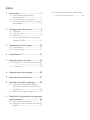 2
2
-
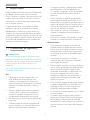 3
3
-
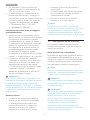 4
4
-
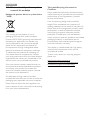 5
5
-
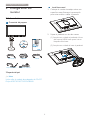 6
6
-
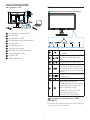 7
7
-
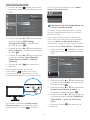 8
8
-
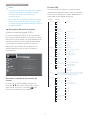 9
9
-
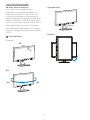 10
10
-
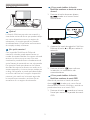 11
11
-
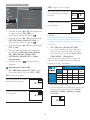 12
12
-
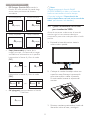 13
13
-
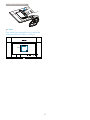 14
14
-
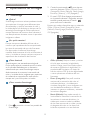 15
15
-
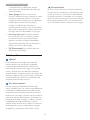 16
16
-
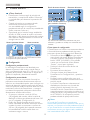 17
17
-
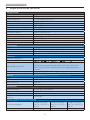 18
18
-
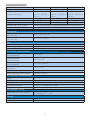 19
19
-
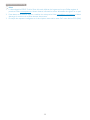 20
20
-
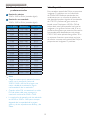 21
21
-
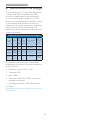 22
22
-
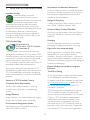 23
23
-
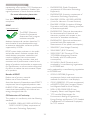 24
24
-
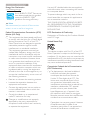 25
25
-
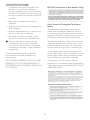 26
26
-
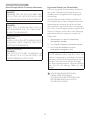 27
27
-
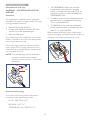 28
28
-
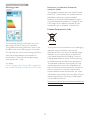 29
29
-
 30
30
-
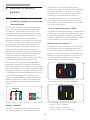 31
31
-
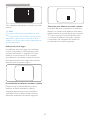 32
32
-
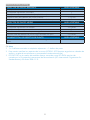 33
33
-
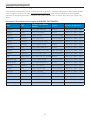 34
34
-
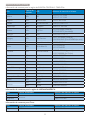 35
35
-
 36
36
-
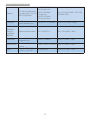 37
37
-
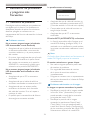 38
38
-
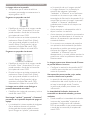 39
39
-
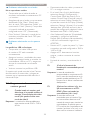 40
40
-
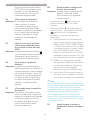 41
41
-
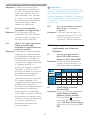 42
42
-
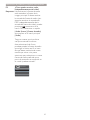 43
43
-
 44
44
Philips 272B4QPJCG/00 Manual de usuario
- Categoría
- Televisores
- Tipo
- Manual de usuario
Artículos relacionados
-
Philips 272B4QPJCB/01 Manual de usuario
-
Philips 272S4LPJCB/01 Manual de usuario
-
Philips 272C4QPJKAB/00 Manual de usuario
-
Philips 328P6VJEB/00 Manual de usuario
-
Philips 241P6EPJEB/00 Manual de usuario
-
Philips 272G5DYEB/01 Manual de usuario
-
Philips 298P4QJEB/00 Manual de usuario
-
Philips 272B4QPJCB/00 Product Datasheet
-
Philips 272B4QPJCB/01 Product Datasheet
-
Philips 272B4QPJCG/00 Product Datasheet